一括転送サービス概要 本サービスは ご契約中の複数電話番号にあらかじめ転送先を指定し 一括して転送を開始 / 終了するためのサービスです 個別のご契約電話番号ごとに転送設定を行う 着信転送サービス とはサービス内容 料金ともに異なりますのでご注意ください なお 着信転送サービス と併用いただくことは
|
|
|
- えの つまがみ
- 5 years ago
- Views:
Transcription
1 KDDI 光ダイレクト 一括転送サービス設定ガイド Ver 年 11 月 KDDI 株式会社
2 一括転送サービス概要 本サービスは ご契約中の複数電話番号にあらかじめ転送先を指定し 一括して転送を開始 / 終了するためのサービスです 個別のご契約電話番号ごとに転送設定を行う 着信転送サービス とはサービス内容 料金ともに異なりますのでご注意ください なお 着信転送サービス と併用いただくことは可能ですが 同時に転送設定を有効にした場合 一括転送サービス で設定された内容が優先されます セルフページによる新規申込み STEP1 一括転送の申込み ( 有料の機能です ) 光ダイレクトで 申込み書 ( 紙 ) により既にお申込み済みの場合は不要です STEP2 STEP3 契約内容の確認 一括転送が契約中であることをご確認ください PB リモートコントロールの暗証番号変更 ご利用前に暗証番号を必ず変更してください 転送先設定及び一括転送の起動 STEP4a STEP5 STEP4b 転送先番号の設定 どちらかの画面で転送先番号を設定ください (STEP4a) 一番号ごとに設定したい場合 (STEP4b) 複数の番号をまとめて設定したい場合 一括転送の起動 一括転送が有効になります 一括転送の停止 STEP6 解約 STEP7 一括転送の停止 一括転送が無効となります 一括転送解約 一括転送が解約されます 1
3 設定状態の確認 その他 一括転送先の設定状態 CSV ダウンロード 一括転送設定の転送先設定状態を CSV 形式でダウンロード出来ます 2
4 STEP1 一括転送の申込み 1 セルフページにログインを行なうと画面の左端に セルフページメニュー が表示されます 表示された セルフページメニュー の 一括転送の変更 をクリックしてください 3
5 2 一括転送変更メニュー が表示されます 申込 をクリックしてください 3 一括転送申込 ( 開始 ) の画面が表示されます 申込みを行なう場合は OK をクリックしてください 注意 本機能は有料です 着信転送とは別機能です 4 一括転送申込 ( 完了 ) の画面が表示されます 4
6 STEP2 ご契約内容の確認 1 セルフページにログインを行なうと画面の左端に セルフページメニュー が表示されます 表示された セルフページメニュー 中の ご契約内容の確認 をクリックしてください 2 現在のご契約状況 が表示されます 一括転送サービス欄をご確認ください 申込み完了後は 申込済 が表示されます 申込みが完了していない場合は 未申込 が表示されます 5
7 STEP3 PB リモートコントロールの暗証番号変更 1 セルフページにログインを行なうと画面の左端に セルフページメニュー が表示されます 表示された セルフページメニュー の 一括転送の変更 をクリックしてください 2 一括転送変更メニュー が表示されます 表示されたメニューの 設定変更 をクリックしてください 3 一括転送 ( 変更メニュー選択 ) 画面が表示されます 表示されたメニューの 暗証番号変更 の 選択 をクリックしてください 6
8 4 一括転送暗証番号変更 ( 開始 ) が表示されます 最初に暗証番号を入力してください 暗証番号を入力後 OK を押してください PB リモートコントロールご利用時の暗証番号は半角数字 4 桁で設定し 設定した番号は忘れずにお控えください なお PB リモートコントロールご利用時 番号の入力ミスは 1 回のアクセスにより 3 回入力を許容しますが 3 回目 の入力後 アナウンスが流れた後に自動切断されます 5 一括転送暗証番号変更 ( 確認 ) が表示されます OK を押してください 6 一括転送暗証番号変更 ( 完了 ) が表示されます 7
9 STEP4a 一括転送転送先番号設定 (1 番号ごとの変更 ) 1 セルフページにログインを行なうと画面の左端に セルフページメニュー が表示されます 表示された セルフページメニュー の 一括転送の変更 をクリックしてください 2 一括転送変更メニュー が表示されます 表示されたメニューの 設定変更 をクリックしてください 3 一括転送 ( 変更メニュー選択 ) 画面が表示されます 表示されたメニューの 転送先変更 (1 番号ごと ) の 選択 をクリックしてください 8
10 4 一括転送( 転送元の電話番号選択 ) 画面が表示されます 転送設定を希望する電話番号の 選択 をクリックしてください 電話番号を入力後 JUMP を押すと対象の電話番号が表示されます NEXT を押すと同一契約内で次の電話番号が表示されます 5 一括転送転送先変更 ( 開始 ) 画面が表示されます 転送先の電話番号を 転送先リスト番号 に入力してください 入力した内容に間違いがないか確認後 OK を押してください 現状の転送先の設定については 現在の設定内容 をご確認ください 転送先電話番号は半角数字のみ設定可能です 転送元番号 1 番号に対して転送先番号の設定は1 番号のみです 転送先として設定可能な番号は加入電話番号 ( 例 : ) 携帯/PHS 番号 050で始まる番号 で始まる番号で 部分の 4 桁が以下の番号へは転送できません (2017 年 8 月 22 日時点 ) 5004~ ~
11 6 一括転送転送先変更 ( 確認 ) 画面が表示されます 設定内容の確認後 OK をクリックしてください 7 一括転送転送先変更 ( 完了 ) 画面が表示されます 変更後の転送先が表示されます 引続き設定を行う場合は 転送元電話番号選択に戻る をクリックしてください 10
12 STEP4b 一括転送転送先番号設定 ( 複数番号の変更 ) 1 セルフページにログインを行なうと画面の左端に セルフページメニュー が表示されます 表示された セルフページメニュー の 一括転送の変更 をクリックしてください 2 一括転送変更メニュー が表示されます 表示されたメニューの 設定変更 をクリックしてください 3 一括転送 ( 変更メニュー選択 ) 画面が表示されます 表示されたメニューの 転送先変更 ( 複数番号 ) の 選択 をクリックしてください 11
13 4 一括転送転送先変更 ( 複数番号 )( 開始 ) 画面が表示されます 転送先電話番号 ( 変更後 ) 欄に転送先としたい 電話番号を入力してください NEXT を押すと次頁へ進みます BACK を押すと前頁へ戻ります NEXT BACK で頁遷移後も入力した番号は保持されます 電話番号欄入力後 JUMP で当該番号の頁へ遷移します 転送先電話番号 ( 現在の設定内容 ) 欄は現在設定されている転送先が表示されます 5 転送先電話番号 ( 変更後 ) 欄に入力後 転送先番号に間違いのない事を確認後 OK を クリックしてください 12
14 6 転送先変更 ( 複数番号 )( 確認 ) 画面が表示されます 転送先電話番号 ( 変更後 ) の設定内容確認後 OK をクリックしてください 変更前と変更後の差分 ワーニングのないものは表示されません 設定に誤りが有る場合は キャンセル をクリックしてください 7 転送先変更 ( 複数番号 )( 実行 ) 画面が表示されます 登録は1 番号ごとに実施され 1 番号ごとに処理結果と次の処理内容が表示されます 上段 ( 前回分の処理結果 ) に前回実行分の処理結果が表示されます 下段 ( OK を押すと以下の処理を実行します) に次の処理内容が表示されます 内容確認後 OK をクリックすると登録処理が実行されます スキップ をクリックすると当該番号に対する処理は実施されず次の番号処理に遷移します 中止 をクリックすると処理済みを除きすべての処理が中止されます 13
15 8 処理中は 登録中です 画面が表示されます 9 転送先変更 ( 複数番号 )( 完了 ) 画面が表示されます 全ての処理結果が表示されます 内容をご確認ください メニューに戻る を押すと 電話番号選択に戻る 14
16 STEP5 一括転送起動 1 セルフページにログインを行なうと画面の左端に セルフページメニュー が表示されます 表示された セルフページメニュー の 一括転送の変更 をクリックしてください 2 一括転送変更メニュー が表示されます 表示されたメニューの 設定変更 をクリックしてください 3 一括転送 ( 変更メニュー選択 ) 画面が表示されます 表示されたメニューの 起動状態変更 の 選択 をクリックしてください 15
17 4 一括転送起動状態変更 ( 開始 ) 画面が表示されます 現在の設定が 未起動 変更後の設定が 起動 であることを確認し OK を押してください 5 一括転送起動状態変更 ( 完了 ) 画面が表示されます 現在の設定が 起動 と表示されます PB リモートコントロール での一括転送起動 PB リモートコントロールを利用することでも一括転送の起動を行なえます お客様の電話機がプッシュ回線となっている必要があります ダイヤル回線ではご利用出来ません 1 下記電話番号へ電話してください / アナウンス お客様の契約電話番号を入力し 最後に # を押してください 3 基本番号 (M) を入力し最後に # を押してください 4 アナウンス 一括転送の暗証番号を入力し 最後に # を押してください 5PB リモートコントロールの暗証番号を入力し最後に # を押してください 6 アナウンス 一括転送の停止は 0 一括転送の開始は 1 一括転送の開始状況の確認は 8 操作を終了する場合は 9 をダイヤルしてください 7 1 を押してください 一括転送が起動されます 16
18 STEP6 一括転送停止 1 STEP5 の1~3を行うと 一括転送起動状態変更 ( 開始 ) 画面が表示されます 現在の設定が 起動 変更後の設定が 未起動 であることを確認し OK を押してください 2 一括転送起動状態変更 ( 完了 ) 画面が表示されます 現在の設定が 未起動 と表示されます PB リモートコントロール での一括転送停止 1 下記電話番号へ電話してください / アナウンス お客様の契約電話番号を入力し 最後に # を押してください 3 基本番号 (M) を入力し最後に # を押してください 4 アナウンス 一括転送の暗証番号を入力し 最後に # を押してください 5PB リモートコントロールの暗証番号を入力し最後に # を押してください 6 アナウンス 一括転送の停止は 0 一括転送の開始は 1 一括転送の開始状況の確認は 8 操作を終了する場合は 9 をダイヤルしてください 7 0 を押してください 一括転送が停止されます 17
19 STEP7 解約 1 セルフページにログインを行なうと画面の左端に セルフページメニュー が表示されます 表示された セルフページメニュー の 一括転送の変更 をクリックしてください 2 一括転送変更メニュー が表示されます 表示されたメニューの 解約 をクリックしてください 3 一括転送解約 ( 開始 ) 画面が表示されます 解約を行なう場合は OK を押してください 18
20 4 一括転送解約 ( 完了 ) 画面が表示されます 解約処理完了です 19
21 その他 CSV ダウンロード 1 一括転送 ( 変更メニュー選択 ) 画面 一括転送の転送先について設定状態を CSV 形式 でダウンロード可能です 転送先情報 CSV ダウンロード をクリックしてください 2 ファイルのダウンロード がポップアップ表示されます 保存 をクリックしてください 3 名前を付けて保存 がポップアップ表示されます 保存先を指定し 保存 をクリックしてください ファイル名 ( デフォルト ):dxxxxxxxxxx_yyyymmdd.csv 20
22 その他 CSV ダウンロード d 山田太郎 本社 情報システム部電話番号種別 転送元電話番号 転送先電話番号基本電話番号 (M) 基本電話番号 (S) 追加ダイヤルイン番号 追加ダイヤルイン番号 追加ダイヤルイン番号 追加ダイヤルイン番号 上記は CSV の出力例です 各項目は以下の通り出力されます 項目説明 1ヘッダ情報 1 契約コード 契約者姓名 事業所名 部署名 を出力します 事業所 部署はデータ上空白の場合があります 2ヘッダ情報 2 電話番号種別 転送元電話番号 転送先電話番号 が表示されます 3データレコードファイル出力時点での登録番号 ( 契約配下の全番号 ) が出力されます 注意 Excel でそのまま開くと 電話番号の 1 桁目の 0 が自動的に省略されて表示されます 0 を表示したい場合は 外部データの取り込み で文字列として取り込んでください 21
23 転送動作 一括転送の転送動作は下記の通りです 転送元の 1 つの番号に対して 転送設定先は 1 つの番号のみとなります (1) パターン 1 すべての番号に対して 転送先の設定がある場合 設定されている転送先番号どおりに転送されます 着信先 転送先の番号設定 設定の有無 転送先の番号 実際の転送先 親 あり A A 子 1 あり B B 子 2 あり C C 子 3 あり D D (2) パターン 2 親番号に転送先が設定され 子番号には設定されていない場合 転送先が設定されていない子番号は 親番号に設定されている転送先番号へ転送されます 着信先 転送先の番号設定 設定の有無 転送先の番号 実際の転送先 親 あり A A 子 1 なし A 子 2 なし A 子 3 あり D D 22
24 (3) パターン 3 親番号に転送先が設定されていない場合 転送先が設定されている子番号のみ転送されます 未設定の番号は 通常着信となり転送はされません 着信先 親 子 1 子 2 転送先の番号設定 設定の有無 なし なし なし 転送先の番号 実際の転送先 通常着信 ( 転送されない ) 通常着信 ( 転送されない ) 通常着信 ( 転送されない ) 子 3 あり D D (4) パターン 4 転送元と転送先に同じ番号が設定されている場合 着信先 転送先の番号設定 設定の有無 転送先の番号 実際の転送先 親あり A A 子 1 あり子 1 転送されない 話中音を返す 子 2 あり C C 子 3 あり D D 23
25 着信転送と併用時の転送動作 一括転送と着信転送 ( 注 ) を同時に起動した場合 一括転送の設定が着信転送より優先されます 注 ) 着信転送 : 無条件転送 話中転送 スケジュール転送 (1) パターン 1 すべての番号ごとに一括転送先が設定されている場合 一括転送の設定は 着信転送の設定より優先されるため 一括転送の設定先に転送されます 着信先 一括転送の転送先設定 着信転送の転送先設定 設定の有無転送先の番号設定の有無転送先の番号 実際の転送先 親 あり A あり E A 子 1 あり B あり F B 子 2 あり C なし C 子 3 あり D あり H D (2) パターン 2 親番号は一括転送設定されているが 子番号は一括転送設定されていない場合 一括転送の転送先が設定されていない子番号は親番号の設定先に転送されます 着信先 一括転送の転送先設定 着信転送の転送先設定 設定の有無転送先の番号設定の有無転送先の番号 実際の転送先 親 あり A あり E A 子 1 なし あり F A 子 2 なし なし A 子 3 あり D あり H D 24
26 (3) パターン 3 親番号に一括転送設定がされていない場合 親番号に一括転送設定がされていない場合 子番号が一括転送設定されていなければ 着信転送の設定先へ転送されます 子番号が一括転送設定されている場合は 一括転送の設定先へ転送されます 着信先 一括転送の転送先設定 着信転送の転送先設定 設定の有無転送先の番号設定の有無転送先の番号 実際の転送先 親なしあり E E 子 1 なしあり F F 子 2 なしなし 通常着信 ( 転送されない ) 子 3 あり D あり H D 25
もくじ はじめに P. 2 設定操作イメージ P. ご利用方法 P. 4. 転送先の設定 -. 転送先電話番号の登録 P 転送先リストの指定 P 転送先の確認 2-. 登録されている電話番号の確認 P 無条件転送 / 話中転送で設定されているリスト番号の確認
 KDDI 光ダイレクト PB リモートコントロール着信転送設定ガイド ( 電話機からの設定 ) 207 年 8 月 KDDI 株式会社 もくじ はじめに P. 2 設定操作イメージ P. ご利用方法 P. 4. 転送先の設定 -. 転送先電話番号の登録 P. 5-2. 転送先リストの指定 P. 6 2. 転送先の確認 2-. 登録されている電話番号の確認 P. 7 2-2. 無条件転送 / 話中転送で設定されているリスト番号の確認
KDDI 光ダイレクト PB リモートコントロール着信転送設定ガイド ( 電話機からの設定 ) 207 年 8 月 KDDI 株式会社 もくじ はじめに P. 2 設定操作イメージ P. ご利用方法 P. 4. 転送先の設定 -. 転送先電話番号の登録 P. 5-2. 転送先リストの指定 P. 6 2. 転送先の確認 2-. 登録されている電話番号の確認 P. 7 2-2. 無条件転送 / 話中転送で設定されているリスト番号の確認
STEP 3 希望のメニューを STEP2 の操作後 表示される画面の左端にメニューが表示されます 表示されたメニューの中から ご希望のメニューをしてください セルフページでは以下のメニューがご利用いただけます 1. ご契約内容の確認 2. セルフパスワード変更 3. 番号通知リクエストの変更 4.
 KDDI 光ダイレクト /KDDI 光ダイレクト over Powered Ethernet/ KDDI 光ダイレクト over Wide Area Virtual Switch /au ひかりビジネス / KDDI メタルプラス事業所用 (BRI 単独 / 代表 / ダイヤルイン ) セルフページのご利用方法 本紙は KDDI 光ダイレクト /KDDI 光ダイレクト over Powered Ethernet/
KDDI 光ダイレクト /KDDI 光ダイレクト over Powered Ethernet/ KDDI 光ダイレクト over Wide Area Virtual Switch /au ひかりビジネス / KDDI メタルプラス事業所用 (BRI 単独 / 代表 / ダイヤルイン ) セルフページのご利用方法 本紙は KDDI 光ダイレクト /KDDI 光ダイレクト over Powered Ethernet/
セルフページはこのようにご利用できます ご利用の開始 終了 ご利用を開始したい場合 セルフページへのログイン方法からご確認ください ご利用を終了したい場合 セルフページからのログアウト方法からご確認ください P.4 P.6 ご契約内容の確認 パスワード変更 契約内容の確認したい場合 ご契約内容の確認
 KDDI 光ダイレクト / au ひかりビジネス / KDDI-IP フォン Ver. 1.5 2017 年 11 月 KDDI 株式会社 セルフページはこのようにご利用できます ご利用の開始 終了 ご利用を開始したい場合 セルフページへのログイン方法からご確認ください ご利用を終了したい場合 セルフページからのログアウト方法からご確認ください P.4 P.6 ご契約内容の確認 パスワード変更 契約内容の確認したい場合
KDDI 光ダイレクト / au ひかりビジネス / KDDI-IP フォン Ver. 1.5 2017 年 11 月 KDDI 株式会社 セルフページはこのようにご利用できます ご利用の開始 終了 ご利用を開始したい場合 セルフページへのログイン方法からご確認ください ご利用を終了したい場合 セルフページからのログアウト方法からご確認ください P.4 P.6 ご契約内容の確認 パスワード変更 契約内容の確認したい場合
スライド 1
 .Phone IP Centrex.Phone Direct 着信転送サービスカスタマコントロール機能操作マニュアル 第 1.0 版 2007//2 NTT コミュニケーションズ株式会社 1 < 目次 > 1. 本マニュアルの対象範囲 p 2.SIP カスコン 転送先電話番号の登録 変更転送サービスの開始 モードの指定利用状況の確認転送サービスの停止.PB リモコン PBリモコン暗証番号の事前設定ユーザ認証転送サービスの開始
.Phone IP Centrex.Phone Direct 着信転送サービスカスタマコントロール機能操作マニュアル 第 1.0 版 2007//2 NTT コミュニケーションズ株式会社 1 < 目次 > 1. 本マニュアルの対象範囲 p 2.SIP カスコン 転送先電話番号の登録 変更転送サービスの開始 モードの指定利用状況の確認転送サービスの停止.PB リモコン PBリモコン暗証番号の事前設定ユーザ認証転送サービスの開始
PowerPoint プレゼンテーション
 OCN ひかり電話ご利用ガイド 転送電話 ( 電話を利用した設定 ) 操作ガイド NTT コミュニケーションズ株式会社 操作ガイド転送電話 ( 電話を利用した設定 ) 設定時の留意事項 名称読み替え表 ご利用までの流れ 4 設定早見表 5 自動転送機能に関する設定 () 転送先の電話番号をつ登録する 7 自動転送機能に関する設定 () 転送先リストを指定する 8 自動転送機能に関する設定 () 転送先の電話番号を複数登録する
OCN ひかり電話ご利用ガイド 転送電話 ( 電話を利用した設定 ) 操作ガイド NTT コミュニケーションズ株式会社 操作ガイド転送電話 ( 電話を利用した設定 ) 設定時の留意事項 名称読み替え表 ご利用までの流れ 4 設定早見表 5 自動転送機能に関する設定 () 転送先の電話番号をつ登録する 7 自動転送機能に関する設定 () 転送先リストを指定する 8 自動転送機能に関する設定 () 転送先の電話番号を複数登録する
PowerPoint プレゼンテーション
 OCN ひかり電話ご利用ガイド 転送電話 ( インターネットを利用した設定 ) 操作ガイド NTT コミュニケーションズ株式会社 操作ガイド転送電話 ( インターネットを利用した設定 ) 設定時の留意事項 3 名称読み替え表 3 ご利用までの流れ 4 設定早見表 4 ひかり電話設定サイトの認証方法 5 仮パスワードの設定 (1) 回線単位に設定する場合 6 仮パスワードの設定 (2) 電話番号単位に設定する場合
OCN ひかり電話ご利用ガイド 転送電話 ( インターネットを利用した設定 ) 操作ガイド NTT コミュニケーションズ株式会社 操作ガイド転送電話 ( インターネットを利用した設定 ) 設定時の留意事項 3 名称読み替え表 3 ご利用までの流れ 4 設定早見表 4 ひかり電話設定サイトの認証方法 5 仮パスワードの設定 (1) 回線単位に設定する場合 6 仮パスワードの設定 (2) 電話番号単位に設定する場合
Microsoft Word - 15_取引先管理.doc
 取引先管理 概要 電子記録債権取引を行う取引先を事前に登録することで 記録請求の都度 取引先を入力する手間を省くことができます 取引先情報のファイル登録を利用することにより 一括して取引先情報を登録することができます なお 登録済みの取引先情報をファイルにて取得することが可能なため 取得したファイルを修正することで 取引先情報の修正や管理を一度にまとめて行うことができます 取引先情報のファイル登録にて他行分の取引先
取引先管理 概要 電子記録債権取引を行う取引先を事前に登録することで 記録請求の都度 取引先を入力する手間を省くことができます 取引先情報のファイル登録を利用することにより 一括して取引先情報を登録することができます なお 登録済みの取引先情報をファイルにて取得することが可能なため 取得したファイルを修正することで 取引先情報の修正や管理を一度にまとめて行うことができます 取引先情報のファイル登録にて他行分の取引先
スライド 1
 1 050 plus for Biz / W-mode ご利用までの流れ この度は 050 plus for Biz / W-mode にお申し込みいただき ありがとうございます 本マニュアルは 050 plus for Biz / W-mode ご利用の方を対象に アプリをダウンロードしてから サービスご利用までの流れを記載しております ( 本マニュアルは 050 plus for Biz 対応端末を対象としたマニュアルになります
1 050 plus for Biz / W-mode ご利用までの流れ この度は 050 plus for Biz / W-mode にお申し込みいただき ありがとうございます 本マニュアルは 050 plus for Biz / W-mode ご利用の方を対象に アプリをダウンロードしてから サービスご利用までの流れを記載しております ( 本マニュアルは 050 plus for Biz 対応端末を対象としたマニュアルになります
取引先登録 ログイン後 トップ画面の管理業務タブをクリックしてください 1. 管理業務メニュー画面 取引先管理ボタンをクリックしてください 2. 取引先管理メニュー画面 取引先情報登録ボタンをクリックしてください ヒント一括記録請求前に取引先情報を事前登録するために 一括記録メニュー画面からも本画面
 取引先管理 概要 電子記録債権取引を行う取引先を事前に登録することで 記録請求の都度 取引先を入力する手間を省くことができます 取引先情報のファイル登録を利用することにより 一括して取引先情報を登録することができます なお 登録済みの取引先情報をファイルにて取得することが可能なため 取得したファイルを修正することで 取引先情報の修正や管理を一度にまとめて行うことができます 取引先情報のファイル登録にて他行分の取引先
取引先管理 概要 電子記録債権取引を行う取引先を事前に登録することで 記録請求の都度 取引先を入力する手間を省くことができます 取引先情報のファイル登録を利用することにより 一括して取引先情報を登録することができます なお 登録済みの取引先情報をファイルにて取得することが可能なため 取得したファイルを修正することで 取引先情報の修正や管理を一度にまとめて行うことができます 取引先情報のファイル登録にて他行分の取引先
1. 会員情報の照会 / 変更 ご登録の 会員情報 の確認および変更できます (1) 左側のサブメニューで [ 基本情報 ] を選択すると お客様の基本情報が表示します (1) (2) [ 変更 ] [ ご登録回線の確認 / 変更 ] [ ログイン ID/ ログインパスワードの変更 ] [Web ビ
![1. 会員情報の照会 / 変更 ご登録の 会員情報 の確認および変更できます (1) 左側のサブメニューで [ 基本情報 ] を選択すると お客様の基本情報が表示します (1) (2) [ 変更 ] [ ご登録回線の確認 / 変更 ] [ ログイン ID/ ログインパスワードの変更 ] [Web ビ 1. 会員情報の照会 / 変更 ご登録の 会員情報 の確認および変更できます (1) 左側のサブメニューで [ 基本情報 ] を選択すると お客様の基本情報が表示します (1) (2) [ 変更 ] [ ご登録回線の確認 / 変更 ] [ ログイン ID/ ログインパスワードの変更 ] [Web ビ](/thumbs/91/106240086.jpg) Web ビリングご利用ガイド ( 4 会員情報の変更 編 ) 本書は NTT ファイナンスが提供している Web ビリングサービスのご利用方法をご案内しております お客さまのお支払い方法等によっては 実際の画面と異なる場合がございますので ご注意ください 会員情報の変更 編もくじ 1. 会員情報の照会 / 変更 4-1 2. 連絡先電話番号変更 4-2 3. 照会する回線の追加 廃止 4-3 4.
Web ビリングご利用ガイド ( 4 会員情報の変更 編 ) 本書は NTT ファイナンスが提供している Web ビリングサービスのご利用方法をご案内しております お客さまのお支払い方法等によっては 実際の画面と異なる場合がございますので ご注意ください 会員情報の変更 編もくじ 1. 会員情報の照会 / 変更 4-1 2. 連絡先電話番号変更 4-2 3. 照会する回線の追加 廃止 4-3 4.
取引先登録 ( 画面入力 ) 1. 取引先管理メニュー画面 取引先情報登録ボタンをクリックします ご注意事項登録した取引先情報は 口座等が変更になった場合でも自動で更新しませんので 個別に取引先情報の変更を行ってください 2. 取引先情報登録画面 ヒント一括記録請求前に取引先情報を登録するため一括記
 取引先管理 概要 電子記録債権取引を行う取引先を事前に登録することで 記録請求の都度 取引先を入力する手間を省くことができます 取引先情報のファイル登録を利用することにより 一括して取引先情報を登録することができます なお 登録済みの取引先情報をファイルにて取得することが可能なため 取得したファイルを修正することで 取引先情報の修正や管理を一度にまとめて行うことができます 取引先情報のファイル登録にて他行分の取引先
取引先管理 概要 電子記録債権取引を行う取引先を事前に登録することで 記録請求の都度 取引先を入力する手間を省くことができます 取引先情報のファイル登録を利用することにより 一括して取引先情報を登録することができます なお 登録済みの取引先情報をファイルにて取得することが可能なため 取得したファイルを修正することで 取引先情報の修正や管理を一度にまとめて行うことができます 取引先情報のファイル登録にて他行分の取引先
有料コンテンツ購入設定 利用マニュアル
 SoftBank 有料コンテンツ購入設定利用マニュアル (Ver.1.1) SoftBank 有料コンテンツ購入設定ご利用マニュアル Ver.1.1 INDEX Chapter 1 はじめに 3 1 ご利用上の注意 3 2 アクセス方法 4 3 サービス概要 5 4 画面構成 6 5 機能概要 8 Chapter 2 購入可否設定 1 購入可否設定 9 2 一括で購入可否設定を登録 11 3 購入可否設定の絞り込み
SoftBank 有料コンテンツ購入設定利用マニュアル (Ver.1.1) SoftBank 有料コンテンツ購入設定ご利用マニュアル Ver.1.1 INDEX Chapter 1 はじめに 3 1 ご利用上の注意 3 2 アクセス方法 4 3 サービス概要 5 4 画面構成 6 5 機能概要 8 Chapter 2 購入可否設定 1 購入可否設定 9 2 一括で購入可否設定を登録 11 3 購入可否設定の絞り込み
-- (2) 画面表示 () で指定した条件のレポートを 画面に表示します () の条件入力完了後 表示 をクリック 画面の表示に時間がかかる場合があります () Excel/csv ファイル作成 4. 部署別請求レポート の () Excel/csv ファイル作成 と同一です 2 ページをご参照く
 分析レポート 分析レポートは通話明細情報を利用するため ご利用いただくには通話明細サービス ( 有料 ) のお申し込みが必要です 0. 通話料明細レポート ご利用には 通話明細サービス ( 有料 ) のお申し込みが必要です 部署別に 電話番号ごとの請求予定分 / 請求確定分の通話明細を 画面で表示したり EXCEL や csv で出力します 様々な検索条件 ソート順を指定することができます 検索条件
分析レポート 分析レポートは通話明細情報を利用するため ご利用いただくには通話明細サービス ( 有料 ) のお申し込みが必要です 0. 通話料明細レポート ご利用には 通話明細サービス ( 有料 ) のお申し込みが必要です 部署別に 電話番号ごとの請求予定分 / 請求確定分の通話明細を 画面で表示したり EXCEL や csv で出力します 様々な検索条件 ソート順を指定することができます 検索条件
PRECOT WEB設定マニュアル
 WEB 設定は 下記の動作環境にて動作を行ってください WEB 設定ライセンス引換カード をご購入いただき PR ECOT の主装置に ライセンスキーを投入していただく必要があります 本作業につきましては 担当販売店もしくは担当工事者にお問い合せください パソコン ( 以下 PC) の動作環境は Microsoft Internet Explorer 6.0 または Microsoft Internet
WEB 設定は 下記の動作環境にて動作を行ってください WEB 設定ライセンス引換カード をご購入いただき PR ECOT の主装置に ライセンスキーを投入していただく必要があります 本作業につきましては 担当販売店もしくは担当工事者にお問い合せください パソコン ( 以下 PC) の動作環境は Microsoft Internet Explorer 6.0 または Microsoft Internet
Arcstar Smart PBX(Web 設定変更サイト ) ご利用までの流れ ( お客様管理者向け ) 全体の流れ (Web 設定変更サイト ) ビジネスポータルのご案内メール Arcstar Smart PBX ご利用内容のご案内 インターネット環境 Web 設定変更サイトへのログイン NTT
 Arcstar Smart PBX ご利用までの流れ IP-Phone お買上げメニューにて端末をご購入した場合 IP-Phone に同梱されている Arcstar Smart PBX IP-Phone お買上げメニューご利用開始ガイド をご確認ください IP-Phone お買上げメニュー以外で IP-Phone をご準備されている場合は 別途 購入元にご確認ください 1 この度は Arcstar
Arcstar Smart PBX ご利用までの流れ IP-Phone お買上げメニューにて端末をご購入した場合 IP-Phone に同梱されている Arcstar Smart PBX IP-Phone お買上げメニューご利用開始ガイド をご確認ください IP-Phone お買上げメニュー以外で IP-Phone をご準備されている場合は 別途 購入元にご確認ください 1 この度は Arcstar
目次 1. ログイン P2 2. 送受信管理 P メールの新規送信 P 未送信 ( 保存 ) メールの編集 削除 P 送信済みメールの状況確認 P6 3. メンバー ( 送信先 ) 管理 P メンバーの新規登録 編集 P メンバーの削除 P
 2011.02.24 目次 1. ログイン P2 2. 送受信管理 P3 2-1. メールの新規送信 P4 2-2. 未送信 ( 保存 ) メールの編集 削除 P5 2-3. 送信済みメールの状況確認 P6 3. メンバー ( 送信先 ) 管理 P7 3-1. メンバーの新規登録 編集 P8 3-2. メンバーの削除 P9 3-3. メンバーの一括管理 P10 4. グループ管理 P11 4-1.
2011.02.24 目次 1. ログイン P2 2. 送受信管理 P3 2-1. メールの新規送信 P4 2-2. 未送信 ( 保存 ) メールの編集 削除 P5 2-3. 送信済みメールの状況確認 P6 3. メンバー ( 送信先 ) 管理 P7 3-1. メンバーの新規登録 編集 P8 3-2. メンバーの削除 P9 3-3. メンバーの一括管理 P10 4. グループ管理 P11 4-1.
PowerPoint プレゼンテーション
 OCN ひかり電話ご利用ガイド 着信お知らせメール /FAX お知らせメール操作ガイド NTT コミュニケーションズ株式会社 着信お知らせメール /FAXお知らせメール操作ガイド転送電話 ( インターネットを利用した設定 ) 設定時の留意事項 3 名称読み替え表 3 ひかり電話設定サイトの認証方法 4 仮パスワードの設定 (1) 回線単位に設定する場合 5 仮パスワードの設定 (2) 電話番号単位に設定する場合
OCN ひかり電話ご利用ガイド 着信お知らせメール /FAX お知らせメール操作ガイド NTT コミュニケーションズ株式会社 着信お知らせメール /FAXお知らせメール操作ガイド転送電話 ( インターネットを利用した設定 ) 設定時の留意事項 3 名称読み替え表 3 ひかり電話設定サイトの認証方法 4 仮パスワードの設定 (1) 回線単位に設定する場合 5 仮パスワードの設定 (2) 電話番号単位に設定する場合
SoftBank 通話録音サービス 利用マニュアル
 SoftBank 通話録音サービス ご利用マニュアル Ver.1.2 目次 目次... 2 Chapter 1... 3 はじめに... 3 1 サービス概要... 3 2 機能概要... 3 3 処理フロー... 4 3.1 画面遷移... 4 3.2 ご利用の流れ... 4 4 アクセス方法... 6 5 ご利用上のご注意... 7 Chapter 2... 8 企業情報の参照 / 通話録音開始ガイダンス設定...
SoftBank 通話録音サービス ご利用マニュアル Ver.1.2 目次 目次... 2 Chapter 1... 3 はじめに... 3 1 サービス概要... 3 2 機能概要... 3 3 処理フロー... 4 3.1 画面遷移... 4 3.2 ご利用の流れ... 4 4 アクセス方法... 6 5 ご利用上のご注意... 7 Chapter 2... 8 企業情報の参照 / 通話録音開始ガイダンス設定...
セットアップガイド ( 管理者向け ) (1.3 版 ) KDDI 株式会社
 セットアップガイド ( 管理者向け ) (.3 版 ) KDDI 株式会社 本マニュアルは KDDI Knowledge Suite をご利用いただくにあたって 管理者が行う必要最低限な初期設定の手順を示したものとなります. 企業情報の設定 企業の基本情報を登録します. 部署の作成 会社の組織 部署を作成します 3. メンバーの登録 会社のメンバー登録を行います 4. その他の設定 (SFA/CRM
セットアップガイド ( 管理者向け ) (.3 版 ) KDDI 株式会社 本マニュアルは KDDI Knowledge Suite をご利用いただくにあたって 管理者が行う必要最低限な初期設定の手順を示したものとなります. 企業情報の設定 企業の基本情報を登録します. 部署の作成 会社の組織 部署を作成します 3. メンバーの登録 会社のメンバー登録を行います 4. その他の設定 (SFA/CRM
<8B9E93738CF092CA904D94CC814090BF8B818F B D836A B B B816A2E786C73>
 京都交通信販 請求書 Web サービス操作マニュアル 第 9 版 (2011 年 2 月 1 日改訂 ) 京都交通信販株式会社 http://www.kyokoshin.co.jp TEL075-314-6251 FX075-314-6255 目次 STEP 1 >> ログイン画面 請求書 Web サービスログイン画面を確認します P.1 STEP 2 >> ログイン 請求書 Web サービスにログインします
京都交通信販 請求書 Web サービス操作マニュアル 第 9 版 (2011 年 2 月 1 日改訂 ) 京都交通信販株式会社 http://www.kyokoshin.co.jp TEL075-314-6251 FX075-314-6255 目次 STEP 1 >> ログイン画面 請求書 Web サービスログイン画面を確認します P.1 STEP 2 >> ログイン 請求書 Web サービスにログインします
+メッセージ利用設定 利用マニュアル
 SoftBank +メッセージ利用設定利用マニュアル (Ver.1.1) SoftBank + メッセージ利用設定ご利用マニュアル Ver.1.1 INDEX Chapter 1 はじめに 3 1 ご利用上の注意 3 2 アクセス方法 4 3 サービス概要 5 4 画面構成 6 5 機能概要 7 Chapter 2 利用可否設定 1 利用可否設定 8 2 一括で利用可否設定を登録 10 3 利用可否設定の絞り込み
SoftBank +メッセージ利用設定利用マニュアル (Ver.1.1) SoftBank + メッセージ利用設定ご利用マニュアル Ver.1.1 INDEX Chapter 1 はじめに 3 1 ご利用上の注意 3 2 アクセス方法 4 3 サービス概要 5 4 画面構成 6 5 機能概要 7 Chapter 2 利用可否設定 1 利用可否設定 8 2 一括で利用可否設定を登録 10 3 利用可否設定の絞り込み
eYACHO 管理者ガイド
 eyacho 管理者ガイド 第 1 版 - ios は Cisco の米国およびその他の国における商標または登録商標であり ライセンスに基づき使用されています - Apple ipad は Apple Inc. の商標です - Microsoft, Excel および Internet Explorer は 米国 Microsoft Corporation の 米国およびその他の国における登録商標または商標です
eyacho 管理者ガイド 第 1 版 - ios は Cisco の米国およびその他の国における商標または登録商標であり ライセンスに基づき使用されています - Apple ipad は Apple Inc. の商標です - Microsoft, Excel および Internet Explorer は 米国 Microsoft Corporation の 米国およびその他の国における登録商標または商標です
保存を行いたい場所 ( デスクトップ 等 ) を選択し 保存 (S) ボタンを押してください ファイル名 ファイル名は Jsas_TKNPrint.exe という初期値になっていますが 変更することができます 2 データのダウンロード ボタンを押すと 指導面接用紙の一括印刷用ソフトに取り込む指導対象
 指導面接用紙印刷 - ダウンロード方法 - この画面では 指導面接用紙の一括印刷用ソフト及び 一括印刷用ソフトに取込む指導対象者データをダウンロードすることができます 1 2 3 1 一括印刷用ソフトのダウンロード ボタンを押すと 一括印刷用ソフトをダウンロードすることができます このソフトを使用することにより 指導面接用紙の帳票の一括印刷が可能になります ダウンロードの方法 一括印刷用ソフトのダウンロード
指導面接用紙印刷 - ダウンロード方法 - この画面では 指導面接用紙の一括印刷用ソフト及び 一括印刷用ソフトに取込む指導対象者データをダウンロードすることができます 1 2 3 1 一括印刷用ソフトのダウンロード ボタンを押すと 一括印刷用ソフトをダウンロードすることができます このソフトを使用することにより 指導面接用紙の帳票の一括印刷が可能になります ダウンロードの方法 一括印刷用ソフトのダウンロード
目次 ページ はじめに : 1 Androidアプリのインストール方法 : 2 重要 ご利用の前に : 3 メニュー説明 : 4 ご利用方法 : 5 電話をかけられる番号 かけられない番号 : 6 ウィジェットについて : 7
 au オフィスナンバー & オフィスケータイパック 固定電話番号通知オプション Android 専用アプリご利用ガイド第 2.1 版 2018 年 3 月 KDDI 株式会社 目次 ページ はじめに : 1 Androidアプリのインストール方法 : 2 重要 ご利用の前に : 3 メニュー説明 : 4 ご利用方法 : 5 電話をかけられる番号 かけられない番号 : 6 ウィジェットについて : 7
au オフィスナンバー & オフィスケータイパック 固定電話番号通知オプション Android 専用アプリご利用ガイド第 2.1 版 2018 年 3 月 KDDI 株式会社 目次 ページ はじめに : 1 Androidアプリのインストール方法 : 2 重要 ご利用の前に : 3 メニュー説明 : 4 ご利用方法 : 5 電話をかけられる番号 かけられない番号 : 6 ウィジェットについて : 7
yukarik
 ワイド WEB システム 操作手順書 Ver1.0.1.2-1 - - 目次 - ワイド WEB システム操作手順書... 4 1. ワイド WEB システムの起動と終了... 4 1-1. ワイド WEB システムを起動する... 4 (1) ログイン 画面を表示する... 4 (2) 仮パスワード発行 を行う... 5 (3) プロキシサーバ情報 を設定する... 5 1-2. ワイド WEB
ワイド WEB システム 操作手順書 Ver1.0.1.2-1 - - 目次 - ワイド WEB システム操作手順書... 4 1. ワイド WEB システムの起動と終了... 4 1-1. ワイド WEB システムを起動する... 4 (1) ログイン 画面を表示する... 4 (2) 仮パスワード発行 を行う... 5 (3) プロキシサーバ情報 を設定する... 5 1-2. ワイド WEB
現金出納帳・総勘定元帳・補助元帳
 現金出納帳総勘定元帳補助元帳インポート 目次 概要 P3 現金出納帳インポート P4 総勘定元帳インポート P18 補助元帳インポート P32 概要 所定の元帳テンプレートをお使いいただくことで 経費入力をもっと簡単に入力できるようになります 以下の元帳インポートについてご案内いたします 現金出納帳 : 勘定科目を現金に指定したインポート 総勘定元帳 : 勘定科目を指定したインポート 補助元帳 :
現金出納帳総勘定元帳補助元帳インポート 目次 概要 P3 現金出納帳インポート P4 総勘定元帳インポート P18 補助元帳インポート P32 概要 所定の元帳テンプレートをお使いいただくことで 経費入力をもっと簡単に入力できるようになります 以下の元帳インポートについてご案内いたします 現金出納帳 : 勘定科目を現金に指定したインポート 総勘定元帳 : 勘定科目を指定したインポート 補助元帳 :
PowerPoint プレゼンテーション
 環境設定 (IE11 Edge)(Edge は 国内 + 国外版 国内外 + 翻訳版 のみ ) SRPARTNER では印刷 ダウンロードなどに ActiveX アドオンを使用しており ログイン時にインストールメッセージが表示されます ご使用端末に初期設定いただく必要がございます 以下記載の設定を実施し 設定変更を行ってください 1. 保護モードの解除 1[ コントロールパネル ]-[ インタ -
環境設定 (IE11 Edge)(Edge は 国内 + 国外版 国内外 + 翻訳版 のみ ) SRPARTNER では印刷 ダウンロードなどに ActiveX アドオンを使用しており ログイン時にインストールメッセージが表示されます ご使用端末に初期設定いただく必要がございます 以下記載の設定を実施し 設定変更を行ってください 1. 保護モードの解除 1[ コントロールパネル ]-[ インタ -
債権発生記録請求 ( 一括 ) 概要 一括して ( まとめて ) 記録請求を行うことができます 一括記録請求が可能な記録請求は 発生記録 ( 債務者請求 ) 発生記録( 債権者請求 ) 譲渡記録( 分割記録含む ) です 1 担当者は一括記録請求を行う共通フォーマット形式の固定長ファイルをアップロー
 債権発生記録請求 ( 一括 ) 概要 一括して ( まとめて ) 記録請求を行うことができます 一括記録請求が可能な記録請求は 発生記録 ( 債務者請求 ) 発生記録( 債権者請求 ) 譲渡記録( 分割記録含む ) です 担当者は一括記録請求を行う共通フォーマット形式の固定長ファイルをアップロードし 仮登録を行います P216 一括記録ファイルのアップロード手順 承認者が仮登録を承認することで 一括記録請求が完了します
債権発生記録請求 ( 一括 ) 概要 一括して ( まとめて ) 記録請求を行うことができます 一括記録請求が可能な記録請求は 発生記録 ( 債務者請求 ) 発生記録( 債権者請求 ) 譲渡記録( 分割記録含む ) です 担当者は一括記録請求を行う共通フォーマット形式の固定長ファイルをアップロードし 仮登録を行います P216 一括記録ファイルのアップロード手順 承認者が仮登録を承認することで 一括記録請求が完了します
保存を行いたい場所 ( デスクトップ 等 ) を選択し 保存 (S) ボタンを押してください ファイル名 ファイル名は Jsas_TSKPrint.exe という初期値になっていますが 変更することができます 2 データのダウンロード ボタンを押すと 一括印刷用ソフトに取り込む停止及び警告認定者 (
 適格認定処置確認書印刷 - ダウンロード方法 - < 適格認定処置確認書の一括印刷用ソフトのダウンロード > この画面では 貸与奨学生の適格認定処置確認書の一括印刷用ソフト及び 一括印刷用ソフトに取込む停止及び警告認定者 ( 処置予定者 ) データをダウンロードすることができます 1 2 3 1 一括印刷用ソフトのダウンロード ボタンを押すと 一括印刷用ソフトをダウンロードすることができます このソフトを使用することにより
適格認定処置確認書印刷 - ダウンロード方法 - < 適格認定処置確認書の一括印刷用ソフトのダウンロード > この画面では 貸与奨学生の適格認定処置確認書の一括印刷用ソフト及び 一括印刷用ソフトに取込む停止及び警告認定者 ( 処置予定者 ) データをダウンロードすることができます 1 2 3 1 一括印刷用ソフトのダウンロード ボタンを押すと 一括印刷用ソフトをダウンロードすることができます このソフトを使用することにより
WebCADD.com ご利用ガイド
 ご利用ガイド ( 管理者編 ) https://www.webcadd.com/company/ CONTENTS 1. WebCADD.com の概要... 3 1-1 WebCADD.com について... 3 2. 基本の操作... 4 2-1 WebCADD.com にログインする... 4 2-2 ホーム ( 管理者用 ) 画面について... 5 2-3 ログアウトする... 5 3. 利用状況一覧...
ご利用ガイド ( 管理者編 ) https://www.webcadd.com/company/ CONTENTS 1. WebCADD.com の概要... 3 1-1 WebCADD.com について... 3 2. 基本の操作... 4 2-1 WebCADD.com にログインする... 4 2-2 ホーム ( 管理者用 ) 画面について... 5 2-3 ログアウトする... 5 3. 利用状況一覧...
日本語能力試験ポータルサイトトップページ ( 4MyJLPT を取得したら ここからログインをして団体申込み手続きをしてください 1 受験申込みの流れ と MyJLPT について をよく読んでください 3MyJLPT ID を取得していない人は M
 個人へ提示 団体申込みの流れ A B 共通 -1. MyJLPT 登録 団体代表者 A B 共通 -2. 受験申込登録方法の選択 A-1. 受験申込者情報作成 登録 A-2. 顔写真登録 B-1. 団体代表者による 団体確認キー 登録 団体に属する個人による手続き B-2. MyJLPT 登録 個人 B-3. 受験申込者情報入力 登録 A B 共通 -3. 団体代表者による取りまとめ A B 共通
個人へ提示 団体申込みの流れ A B 共通 -1. MyJLPT 登録 団体代表者 A B 共通 -2. 受験申込登録方法の選択 A-1. 受験申込者情報作成 登録 A-2. 顔写真登録 B-1. 団体代表者による 団体確認キー 登録 団体に属する個人による手続き B-2. MyJLPT 登録 個人 B-3. 受験申込者情報入力 登録 A B 共通 -3. 団体代表者による取りまとめ A B 共通
日本バドミントン協会
 日本バドミントン協会 操作マニュアル ( 一般用 ) しゅくみねっと株式会社.ver1.2 改訂履歴 バージョン 発行日 改訂履歴 1.0 2014/12/01 初版発行 1.1 2015/04/01 二次開発版 1.2 2015/08/27 三次開発版 1 内容 1 ログイン画面... 3 1.1 ログイン認証... 3 1.2 ユーザー登録... 4 1.3 パスワード再設定... 9 1.4
日本バドミントン協会 操作マニュアル ( 一般用 ) しゅくみねっと株式会社.ver1.2 改訂履歴 バージョン 発行日 改訂履歴 1.0 2014/12/01 初版発行 1.1 2015/04/01 二次開発版 1.2 2015/08/27 三次開発版 1 内容 1 ログイン画面... 3 1.1 ログイン認証... 3 1.2 ユーザー登録... 4 1.3 パスワード再設定... 9 1.4
NACCS をはじめてご利用される方 1. 仮アカウントの発行 NACCS をはじめてご利用される方 NACCS をはじめてご利用される場合または事業所追加の申込をされる場合は 仮アカウントの発行から新 規の利用申込を行います ご利用いただける手続きはログイン画面から始めます NACCS のご利用開
 . 仮アカウントの発行 NACCS をはじめてご利用される場合または事業所追加の申込をされる場合は 仮アカウントの発行から新 規の利用申込を行います ご利用いただける手続きはログイン画面から始めます NACCS のご利用開始までは 新規の利用申込の後 継続して システム設定の申込 を行う必要があります 継続の手続きについては 利用開始までのガイダンス (P9) をご参照ください ログイン画面 ログインのリンク
. 仮アカウントの発行 NACCS をはじめてご利用される場合または事業所追加の申込をされる場合は 仮アカウントの発行から新 規の利用申込を行います ご利用いただける手続きはログイン画面から始めます NACCS のご利用開始までは 新規の利用申込の後 継続して システム設定の申込 を行う必要があります 継続の手続きについては 利用開始までのガイダンス (P9) をご参照ください ログイン画面 ログインのリンク
CITI Japan 受講者登録手順
 第 6.1 版平成 28 年 4 月 1 日 CITI JAPAN PROGRAM CITI Japan 受講者登録手順 受講者登録方法は CSV 一括登録と個別登録の 2 通りあります 1.CSV 一括登録... 1 2. 個別登録... 11 1.CSV 一括登録 (1) CITI Japan Home Page ログインページ (https://edu.citiprogram.jp/) より
第 6.1 版平成 28 年 4 月 1 日 CITI JAPAN PROGRAM CITI Japan 受講者登録手順 受講者登録方法は CSV 一括登録と個別登録の 2 通りあります 1.CSV 一括登録... 1 2. 個別登録... 11 1.CSV 一括登録 (1) CITI Japan Home Page ログインページ (https://edu.citiprogram.jp/) より
スライド 1
 旧設定サイトからの パスワード引継ぎ 操作ガイド 平成 2 8 年東日本電信電話株式会社 もくじ 旧設定サイトからパスワード引継ぎ P1 旧設定サイトへ接続 P6 ひかり電話設定サイトから旧設定サイトへの接続方法 P7 ご利用上の注意事項 P8 ひかり電話設定サイトとは ひかり電話設定サイトとは パソコンなどからひかり電話 / ひかり電話オフィスタイプ / ひかり電話オフィス A( エース ) における
旧設定サイトからの パスワード引継ぎ 操作ガイド 平成 2 8 年東日本電信電話株式会社 もくじ 旧設定サイトからパスワード引継ぎ P1 旧設定サイトへ接続 P6 ひかり電話設定サイトから旧設定サイトへの接続方法 P7 ご利用上の注意事項 P8 ひかり電話設定サイトとは ひかり電話設定サイトとは パソコンなどからひかり電話 / ひかり電話オフィスタイプ / ひかり電話オフィス A( エース ) における
ダウンロードサービス ダウンロードサービス 処理の流れ 詳細は次頁以降をお読み下さい 1. インターネットエクスプローラー等のブラウザソフトを起動します アドレスバーに下記の URL を入力します 2. ログイン画面にユーザー ID とパスワード
 ダウンロードサービス 処理の流れ 詳細は次頁以降をお読み下さい 1. インターネットエクスプローラー等のブラウザソフトを起動します アドレスバーに下記の URL を入力します http://update.icsics.co.jp 2. ログイン画面にユーザー ID とパスワードを入力し ログインします 1 はじめてログインされる場合は仮パスワードを入力し 初期設定パスワード登録を行います 1. すでに日本
ダウンロードサービス 処理の流れ 詳細は次頁以降をお読み下さい 1. インターネットエクスプローラー等のブラウザソフトを起動します アドレスバーに下記の URL を入力します http://update.icsics.co.jp 2. ログイン画面にユーザー ID とパスワードを入力し ログインします 1 はじめてログインされる場合は仮パスワードを入力し 初期設定パスワード登録を行います 1. すでに日本
セットアップ手順
 会計 Weplat( ウェプラット ) データ共有サービス 導入手順書 記載されている内容は データ共有サービスの体験版の申込みから財務会計システムのデータ 共有機能までの導入手順書 ( 概要 ) です 詳細は 別途 データ共有サービスマニュアル をご覧ください 2011.05 体験版の申込みから財務処理までの流れ ( データ共有機能 ) 共有元 共有先 1 データ共有サービス ( 体験版 ) の申込み
会計 Weplat( ウェプラット ) データ共有サービス 導入手順書 記載されている内容は データ共有サービスの体験版の申込みから財務会計システムのデータ 共有機能までの導入手順書 ( 概要 ) です 詳細は 別途 データ共有サービスマニュアル をご覧ください 2011.05 体験版の申込みから財務処理までの流れ ( データ共有機能 ) 共有元 共有先 1 データ共有サービス ( 体験版 ) の申込み
PowerPoint プレゼンテーション
 0 アクセスライン Arcstar IP Voice メッセージボックス 操作マニュアル 第 1.1 版 NTT コミュニケーションズ株式会社 1 メッセージボックスについて メッセージボックスとは ご契約の 050/0ABJ 番号にかかってきた電話をメッセージセンタが代わって応答してメッセージを録音することもできます また 着信 録音があった事を E-Mail にて通知することもできます サービスのポイント
0 アクセスライン Arcstar IP Voice メッセージボックス 操作マニュアル 第 1.1 版 NTT コミュニケーションズ株式会社 1 メッセージボックスについて メッセージボックスとは ご契約の 050/0ABJ 番号にかかってきた電話をメッセージセンタが代わって応答してメッセージを録音することもできます また 着信 録音があった事を E-Mail にて通知することもできます サービスのポイント
PowerPoint プレゼンテーション
 スマートフォン タブレット用 ご利用ガイド フレッツ あずけ ~ るをスマートフォン タブレットでご利用いただくための機能や操作について説明いたします ご利用開始にあたって 専用アプリのダウンロード インストール フレッツ あずけ ~ るをスマートフォン タブレット端末でご利用いただくには 専用のアプリのダウンロード インストールが必要となります 初回ご利用時にログイン ID とパスワードをご入力いただくことで
スマートフォン タブレット用 ご利用ガイド フレッツ あずけ ~ るをスマートフォン タブレットでご利用いただくための機能や操作について説明いたします ご利用開始にあたって 専用アプリのダウンロード インストール フレッツ あずけ ~ るをスマートフォン タブレット端末でご利用いただくには 専用のアプリのダウンロード インストールが必要となります 初回ご利用時にログイン ID とパスワードをご入力いただくことで
環境設定
 この章では 以下を設定 確認する方法についてご案内しています メール蓄積容量 : メールサーバーに蓄積している受信メールの総容量を確認できます ホームページ利用容量 : 会員用ディスクスペースの利用容量を確認できます パスワード変更 : メールパスワードを変更します 蓄積メールの削除 : メールサーバーにあるすべての受信メールを削除します メール転送先設定の変更 : αweb のメールアドレスに届くメールを
この章では 以下を設定 確認する方法についてご案内しています メール蓄積容量 : メールサーバーに蓄積している受信メールの総容量を確認できます ホームページ利用容量 : 会員用ディスクスペースの利用容量を確認できます パスワード変更 : メールパスワードを変更します 蓄積メールの削除 : メールサーバーにあるすべての受信メールを削除します メール転送先設定の変更 : αweb のメールアドレスに届くメールを
請求管理操作マニュアル項目一覧 各ケースにおける操作手順 請求情報を閲覧する 2 請求情報の PDF ファイルダウンロード ( 契約者を指定してダウンロード ) 3 請求情報の CSV ファイルダウンロード ( 契約者を指定してダウンロード ) 6 請求情報の PDF ファイルダウンロード ( すべ
 請求管理操作マニュアル 第 2 版 2013 年 1 月 24 日 請求管理操作マニュアル項目一覧 各ケースにおける操作手順 請求情報を閲覧する 2 請求情報の PDF ファイルダウンロード ( 契約者を指定してダウンロード ) 3 請求情報の CSV ファイルダウンロード ( 契約者を指定してダウンロード ) 6 請求情報の PDF ファイルダウンロード ( すべての契約者分をまとめてダウンロード
請求管理操作マニュアル 第 2 版 2013 年 1 月 24 日 請求管理操作マニュアル項目一覧 各ケースにおける操作手順 請求情報を閲覧する 2 請求情報の PDF ファイルダウンロード ( 契約者を指定してダウンロード ) 3 請求情報の CSV ファイルダウンロード ( 契約者を指定してダウンロード ) 6 請求情報の PDF ファイルダウンロード ( すべての契約者分をまとめてダウンロード
 I I 6 1 2 3 4 5 6 7 8 9 10 11 12 13 14 15 16 17 18 19 20 21 22 キャッチホン 話中時転送サービス トリオホン でんわばん 二重番号サービス 迷惑電話おことわりサービス Fネット * ピンク電話をご利用中は作動しない場合があります * NTTコミュニケーションズ ( 株 ) の提供商品です IP 電話事業者等を経由した通話の場合 本サービスをご利用いただけないことがあります
I I 6 1 2 3 4 5 6 7 8 9 10 11 12 13 14 15 16 17 18 19 20 21 22 キャッチホン 話中時転送サービス トリオホン でんわばん 二重番号サービス 迷惑電話おことわりサービス Fネット * ピンク電話をご利用中は作動しない場合があります * NTTコミュニケーションズ ( 株 ) の提供商品です IP 電話事業者等を経由した通話の場合 本サービスをご利用いただけないことがあります
2. テストメールを送信しました メールが届くかをご確認ください という画面に遷移し ます これより 1 で登録したメールアドレス宛にテストメールが届くかを確認してくだ さい 3. 下図のようなメールが送られてこれば 登録は正常に完了しています 注意! 受信ボックスにメールが見当たらない場合 迷惑メ
 メールが届かない場合の設定手順書 Ver.1.0.1 1. 個人設定 の プライベート連絡先のメールアドレスの設定 を開き 登録する ボタンをクリックします 1 2. テストメールを送信しました メールが届くかをご確認ください という画面に遷移し ます これより 1 で登録したメールアドレス宛にテストメールが届くかを確認してくだ さい 3. 下図のようなメールが送られてこれば 登録は正常に完了しています
メールが届かない場合の設定手順書 Ver.1.0.1 1. 個人設定 の プライベート連絡先のメールアドレスの設定 を開き 登録する ボタンをクリックします 1 2. テストメールを送信しました メールが届くかをご確認ください という画面に遷移し ます これより 1 で登録したメールアドレス宛にテストメールが届くかを確認してくだ さい 3. 下図のようなメールが送られてこれば 登録は正常に完了しています
目次 はじめに 本マニュアルでは オートコール機能の概要を説明します オートコール機能は 1 つ以上の SIP トランク 2 ユニークと電話番号とオートコールオプションをご購入頂くことで利用可能です 本マニュアルでは アンケートをキャンペーンと呼びます オートコールを利用することで キャンペーンに設
 オートコールユーザーズマニュアル Ver1.0.5 2017/12/01 更新 Ver1.0.4 2017/10/02 更新 Ver1.0.3 2017/08/04 更新 Ver1.0.2 2017/07/04 更新 Ver1.0.1 2017/04/26 更新 Ver1.0.0 2017/03/29 作成 目次 はじめに 本マニュアルでは オートコール機能の概要を説明します オートコール機能は 1
オートコールユーザーズマニュアル Ver1.0.5 2017/12/01 更新 Ver1.0.4 2017/10/02 更新 Ver1.0.3 2017/08/04 更新 Ver1.0.2 2017/07/04 更新 Ver1.0.1 2017/04/26 更新 Ver1.0.0 2017/03/29 作成 目次 はじめに 本マニュアルでは オートコール機能の概要を説明します オートコール機能は 1
ビジネスぷららフォン for フレッツ レギュラープラン編
 2010.08 現在 - 1 - 目次 電話のかけ方...3 ご利用方法...6 設定マニュアル オンラインお手続き 確認 への接続...8 基本番号登録申請...9 基本番号解約... 11 市外局番変更... 14 登録内容照会... 17 通話明細照会 ( 一般用 )... 20 端末設定... 22 端末手動設定... 26 通話明細照会 ( 管理者用 )... 30 Microsoft Windows
2010.08 現在 - 1 - 目次 電話のかけ方...3 ご利用方法...6 設定マニュアル オンラインお手続き 確認 への接続...8 基本番号登録申請...9 基本番号解約... 11 市外局番変更... 14 登録内容照会... 17 通話明細照会 ( 一般用 )... 20 端末設定... 22 端末手動設定... 26 通話明細照会 ( 管理者用 )... 30 Microsoft Windows
4-7.コネクト2.0_電話操作マニュアル(ZoiperFree)_v1.1.0
 コネクト 2.0 Ver.1.1.0 楽天コミュニケーションズ株式会社 目次 1 はじめに... 3 1.1 動作環境... 3 1.2 概要... 3 1.3 注意事項... 3 2 インストール方法... 4 2.1 事前確認... 4 2.2 ダウンロード手順... 5 2.3 インストール手順... 6 3 利用方法... 8 3.1 発信... 8 3.2 着信... 8 3.3 保留...
コネクト 2.0 Ver.1.1.0 楽天コミュニケーションズ株式会社 目次 1 はじめに... 3 1.1 動作環境... 3 1.2 概要... 3 1.3 注意事項... 3 2 インストール方法... 4 2.1 事前確認... 4 2.2 ダウンロード手順... 5 2.3 インストール手順... 6 3 利用方法... 8 3.1 発信... 8 3.2 着信... 8 3.3 保留...
5-2.操作説明書(R-PS連携)_xlsx
 お客さま向け送り状発行システム 5-2. 操作説明書 (R-PS 連携 ) ゆうパックプリント R は 日本郵便株式会社がお客さまに無料で提供する ゆうパックや郵便商品の送り状をパソコンで印刷するためのソフトウェアです ゆうパックプリント R を以降 ゆうプリ R と表記します 本マニュアルは R-PS 連携機能に関係する操作について説明を行っております フィルタ設定や基本的な操作方法については その他のマニュアルを参照してください
お客さま向け送り状発行システム 5-2. 操作説明書 (R-PS 連携 ) ゆうパックプリント R は 日本郵便株式会社がお客さまに無料で提供する ゆうパックや郵便商品の送り状をパソコンで印刷するためのソフトウェアです ゆうパックプリント R を以降 ゆうプリ R と表記します 本マニュアルは R-PS 連携機能に関係する操作について説明を行っております フィルタ設定や基本的な操作方法については その他のマニュアルを参照してください
PowerPoint プレゼンテーション
 eラーニングライブラリ教育ご担当者専用 Myページのご案内 ( 変更依頼編 ) ライブラリの運用管理をアシストする ( Ver 201807 V2.3) 受講者 組織の変更依頼の流れ 1My ページにログイン P2~3 https://elibrary.jmam.co.jp/order/ 2 受講者 組織データの変更依頼 P4~17 約 2 週間後 締切日まで変更可能です 3 登録完了のご連絡 P18
eラーニングライブラリ教育ご担当者専用 Myページのご案内 ( 変更依頼編 ) ライブラリの運用管理をアシストする ( Ver 201807 V2.3) 受講者 組織の変更依頼の流れ 1My ページにログイン P2~3 https://elibrary.jmam.co.jp/order/ 2 受講者 組織データの変更依頼 P4~17 約 2 週間後 締切日まで変更可能です 3 登録完了のご連絡 P18
管理機能編目次 目次 1 管理機能 1) 物件データ登録依頼 2 2) 物件情報検索 8 3) ユーザー情報照会 10 4)WEB 依頼検索 15 管理機能編 1
 管理機能編 ご利 マニュアル 2015 年 6 版 管理機能編目次 目次 1 管理機能 1) 物件データ登録依頼 2 2) 物件情報検索 8 3) ユーザー情報照会 10 4)WEB 依頼検索 15 管理機能編 1 1) 物件データ登録依頼 物件データ登録依頼 では CSV または EXCEL 形式のファイルを送信して JID へ物件データの登録依頼を行うことができます 1 トップメニュー 画面の
管理機能編 ご利 マニュアル 2015 年 6 版 管理機能編目次 目次 1 管理機能 1) 物件データ登録依頼 2 2) 物件情報検索 8 3) ユーザー情報照会 10 4)WEB 依頼検索 15 管理機能編 1 1) 物件データ登録依頼 物件データ登録依頼 では CSV または EXCEL 形式のファイルを送信して JID へ物件データの登録依頼を行うことができます 1 トップメニュー 画面の
< はじめに > この手順書では 社労夢を用いて e-gov の様式記入方式の一括申請の手順について説明させていただきます 氏名変更届 2 ページからになります 高齢給付 月額証明書 4 ページからになります 育児給付 月額証明書 6 ページからになります < 事前に準備が必要なもの > 社会保険労
 社労夢一括申請手順書 雇用保険様式記入方式一括申請 ( 氏名変更届 高齢給付 月額証明書 育児給付 月額証明書 ) 株式会社エムケイシステム平成 22 年 月 1 < はじめに > この手順書では 社労夢を用いて e-gov の様式記入方式の一括申請の手順について説明させていただきます 氏名変更届 2 ページからになります 高齢給付 月額証明書 4 ページからになります 育児給付 月額証明書 6 ページからになります
社労夢一括申請手順書 雇用保険様式記入方式一括申請 ( 氏名変更届 高齢給付 月額証明書 育児給付 月額証明書 ) 株式会社エムケイシステム平成 22 年 月 1 < はじめに > この手順書では 社労夢を用いて e-gov の様式記入方式の一括申請の手順について説明させていただきます 氏名変更届 2 ページからになります 高齢給付 月額証明書 4 ページからになります 育児給付 月額証明書 6 ページからになります
Microsoft PowerPoint - T4OOマニュアル_admin管理者_ pptx
 T-4OO admin 管理者マニュアル 2018 年 8 月 23 日改訂 目次 目次 Admin 管理者について管理者のログイン方法管理者メニュー admin 管理者メニューとはグループの設定社員データの更新 ( 個別 ) 社員データの更新 ( 一括 ) アカウント使用権利の変更管理者 ID の更新パスワード変更アカウントの割当 1 アカウントの割当 2 使用 発注履歴 P03 P04 P05
T-4OO admin 管理者マニュアル 2018 年 8 月 23 日改訂 目次 目次 Admin 管理者について管理者のログイン方法管理者メニュー admin 管理者メニューとはグループの設定社員データの更新 ( 個別 ) 社員データの更新 ( 一括 ) アカウント使用権利の変更管理者 ID の更新パスワード変更アカウントの割当 1 アカウントの割当 2 使用 発注履歴 P03 P04 P05
目次 1. はじめに... 3 本システムご利用の前提について... 3 アカウント申請について... 3 本システムの機能について 基本の操作方法... 4 本システムにログイン / ログアウトする... 4 ファイルをダウンロードする 機能ごとの操作方法... 6
 操作マニュアル 目次 1. はじめに... 3 本システムご利用の前提について... 3 アカウント申請について... 3 本システムの機能について... 3 2. 基本の操作方法... 4 本システムにログイン / ログアウトする... 4 ファイルをダウンロードする... 5 3. 機能ごとの操作方法... 6 EDI 伝送状況を参照する... 6 企業 メールボックス情報を参照する... 6
操作マニュアル 目次 1. はじめに... 3 本システムご利用の前提について... 3 アカウント申請について... 3 本システムの機能について... 3 2. 基本の操作方法... 4 本システムにログイン / ログアウトする... 4 ファイルをダウンロードする... 5 3. 機能ごとの操作方法... 6 EDI 伝送状況を参照する... 6 企業 メールボックス情報を参照する... 6
消費生活アドバイザー 有資格者サイト マニュアル
 消費生活アドバイザー有資格者サイトマニュアル Ver.1.30 目次 1. 利用推奨ブラウザ 2. メールアドレスの登録 3. 登録データの更新 4.ID パスワードを忘れた場合 3 5 8 10 5. 講座に申込む 5-1. 各講座に申込む 5-2. 受講し放題に申込む 5-3. 講座の状況を確認する 6. 講座を視聴する 7. アンケートに回答する 8. 受講履歴を閲覧する 9. パソコンとスマホの画面について
消費生活アドバイザー有資格者サイトマニュアル Ver.1.30 目次 1. 利用推奨ブラウザ 2. メールアドレスの登録 3. 登録データの更新 4.ID パスワードを忘れた場合 3 5 8 10 5. 講座に申込む 5-1. 各講座に申込む 5-2. 受講し放題に申込む 5-3. 講座の状況を確認する 6. 講座を視聴する 7. アンケートに回答する 8. 受講履歴を閲覧する 9. パソコンとスマホの画面について
お客様情報表示 変更 Bross. に登録いただいているお客様情報を変更できます Bross. からの送信メールのあて先を最大 5 つまで登録することができます お客様情報表示 変更 メニューを選択 2 2 変更したい内容を入力 * は必須入力です 環境依存文字 は文字化けの恐れがあ
 -9- その他 28. 依頼状況確認 請求レポート 分析レポートの Excel/csv ファイルの作成状況確認 およびファイルのダウンロードを行うことができます レポートファイルの保存期間は 7 日間です 部署情報一括設定 取込済請求データ再集計 過去データ取込 の依頼状況の確認が行えます 依頼状況確認 を選択 2 各種依頼の処理状況が一覧で表示されます レポートファイルの保持期間は 7 日間です
-9- その他 28. 依頼状況確認 請求レポート 分析レポートの Excel/csv ファイルの作成状況確認 およびファイルのダウンロードを行うことができます レポートファイルの保存期間は 7 日間です 部署情報一括設定 取込済請求データ再集計 過去データ取込 の依頼状況の確認が行えます 依頼状況確認 を選択 2 各種依頼の処理状況が一覧で表示されます レポートファイルの保持期間は 7 日間です
ホームページにパスワード認証を設定します 会員限定のページなどに利用できます 設定の手順 を設定するには 以下の手順で行います ユーザ登録 を設定したページにアクセスするためのユーザを登録します の設定 を設定するページ アクセスを許可するユーザを選択し 設定します 設定完了 を設定したページにアク
 FTP パスワードを変更する FTP パスワードを変更する ホームページのデータを更新する際のパスワードを変更します 1 管理者メニューを表示し FTP パスワード変更 をクリックします 管理者メニューの表示方法 管理者メニューにログインする (P.20) FTP パスワード変更画面が表示されます 2 必要事項を入力し 実行 ボタンをクリックします 新 FTP パスワード 新 FTP パスワードの確認入力
FTP パスワードを変更する FTP パスワードを変更する ホームページのデータを更新する際のパスワードを変更します 1 管理者メニューを表示し FTP パスワード変更 をクリックします 管理者メニューの表示方法 管理者メニューにログインする (P.20) FTP パスワード変更画面が表示されます 2 必要事項を入力し 実行 ボタンをクリックします 新 FTP パスワード 新 FTP パスワードの確認入力
目次 はじめに 本マニュアルでは オートコール機能の概要を説明します オートコール機能は 1 つ以上の SIP トランク 2 ユニークと電話番号とオートコールオプションをご購入頂くことで利用可能です 本マニュアルでは アンケートをキャンペーンと呼びます オートコールを利用することで キャンペーンに設
 オートコールユーザーズマニュアル Ver1.0.4 2017/10/02 更新 Ver1.0.3 2017/08/04 更新 Ver1.0.2 2017/07/04 更新 Ver1.0.1 2017/04/26 更新 Ver1.0.0 2017/03/29 作成 目次 はじめに 本マニュアルでは オートコール機能の概要を説明します オートコール機能は 1 つ以上の SIP トランク 2 ユニークと電話番号とオートコールオプションをご購入頂くことで利用可能です
オートコールユーザーズマニュアル Ver1.0.4 2017/10/02 更新 Ver1.0.3 2017/08/04 更新 Ver1.0.2 2017/07/04 更新 Ver1.0.1 2017/04/26 更新 Ver1.0.0 2017/03/29 作成 目次 はじめに 本マニュアルでは オートコール機能の概要を説明します オートコール機能は 1 つ以上の SIP トランク 2 ユニークと電話番号とオートコールオプションをご購入頂くことで利用可能です
<4D F736F F D D28F A82B582F182AB82F C DEC90E096BE8F E C52E646F63>
 第 7 編 その他共通機能 本編では ファイル伝送における共通の機能について説明します 1 章各マスタに検索グループ名称を登録する 各マスタ ( 受取人 / 従業員 / 支払人 ) をマスタ内で分類するための グループ を設定します グループを設定しておくと 振込 / 振替データなどの作成時にマスタ抽出に利用でき とても便利です なお 各マスタのグループはそれぞれ最大 8 個まで登録できます 以下の画面は
第 7 編 その他共通機能 本編では ファイル伝送における共通の機能について説明します 1 章各マスタに検索グループ名称を登録する 各マスタ ( 受取人 / 従業員 / 支払人 ) をマスタ内で分類するための グループ を設定します グループを設定しておくと 振込 / 振替データなどの作成時にマスタ抽出に利用でき とても便利です なお 各マスタのグループはそれぞれ最大 8 個まで登録できます 以下の画面は
0章_表2-もくじ.indd
 章 カスタマコントロール 機能編 16 ルーティング一括設定 ルーティングの接続先リストを一括で変更できます 発信端末種別ルーティングはご利用できません ルーティング一括設定 変更手順 Office 016の場合 例 発信電話番号ルーティングの接続先リストを変更する 1 16.ルーティング情報をダウンロードする で接続リストをダウンロードします P158参照 ダウンロードしたCSVファイルはそのまま開かないでください
章 カスタマコントロール 機能編 16 ルーティング一括設定 ルーティングの接続先リストを一括で変更できます 発信端末種別ルーティングはご利用できません ルーティング一括設定 変更手順 Office 016の場合 例 発信電話番号ルーティングの接続先リストを変更する 1 16.ルーティング情報をダウンロードする で接続リストをダウンロードします P158参照 ダウンロードしたCSVファイルはそのまま開かないでください
会員システム操作方法マニュアル
 シクミネット 操作マニュアル ( 一般用 ) しゅくみねっと株式会社. ver2.2 改訂履歴 バージョン 発行日 改訂履歴 1. 0 2015/ 06/ 01 初版発行 2. 0 2016/ 12/ 29 団体機能の追加 2. 1 2017/ 06/ 30 デザイン変更 2. 2 2017/ 10/ 03 口振仕様変更対応 1 内容 1 会員登録 会費支払い編... 3 1. 1 ユーザー登録...
シクミネット 操作マニュアル ( 一般用 ) しゅくみねっと株式会社. ver2.2 改訂履歴 バージョン 発行日 改訂履歴 1. 0 2015/ 06/ 01 初版発行 2. 0 2016/ 12/ 29 団体機能の追加 2. 1 2017/ 06/ 30 デザイン変更 2. 2 2017/ 10/ 03 口振仕様変更対応 1 内容 1 会員登録 会費支払い編... 3 1. 1 ユーザー登録...
全体の流れ 1 ID パスワードの申請 2 協会けんぽから ID パスワード送付 3 健診対象者データ 手続き資料 (Opti) をダウンロード 4 健診機関へ予約 5 Opti で健診申込データ作成 6 申込内容を確認しアップロード 事業所担当者様が協会けんぽホームページの情報提供サービスから行う
 インターネットサービスを利用した 健診申込の流れについて 全体の流れ 1 ID パスワードの申請 2 協会けんぽから ID パスワード送付 3 健診対象者データ 手続き資料 (Opti) をダウンロード 4 健診機関へ予約 5 Opti で健診申込データ作成 6 申込内容を確認しアップロード 事業所担当者様が協会けんぽホームページの情報提供サービスから行うこと 事業所担当者様が行うこと 協会けんぽが行うこと
インターネットサービスを利用した 健診申込の流れについて 全体の流れ 1 ID パスワードの申請 2 協会けんぽから ID パスワード送付 3 健診対象者データ 手続き資料 (Opti) をダウンロード 4 健診機関へ予約 5 Opti で健診申込データ作成 6 申込内容を確認しアップロード 事業所担当者様が協会けんぽホームページの情報提供サービスから行うこと 事業所担当者様が行うこと 協会けんぽが行うこと
Sharpdesk V3.5インストレーションガイド:プロダクトキー編
 Sharpdesk V3.5 インストレーションガイド : プロダクトキー編 Version 1.0 著作権 このソフトウェアの著作権はシャープ株式会社にあります 著作権法で許諾される場合を除き 無断で複製 転載 翻訳することはできません 登録商標 SHARP および Sharpdesk はシャープ株式会社の登録商標です Microsoft および Windows は Microsoft 社の登録商標です
Sharpdesk V3.5 インストレーションガイド : プロダクトキー編 Version 1.0 著作権 このソフトウェアの著作権はシャープ株式会社にあります 著作権法で許諾される場合を除き 無断で複製 転載 翻訳することはできません 登録商標 SHARP および Sharpdesk はシャープ株式会社の登録商標です Microsoft および Windows は Microsoft 社の登録商標です
改訂履歴 バージョン 発行日 改訂履歴 /06/01 初版発行 /12/29 団体機能の追加 /06/30 デザイン変更 /10/03 口振仕様変更対応 /10/20 カード継続利用 /06/15 文言修
 シクミネット 操作マニュアル ( 一般用 ) しゅくみねっと株式会社.ver2.5 改訂履歴 バージョン 発行日 改訂履歴 1.0 2015/06/01 初版発行 2.0 2016/12/29 団体機能の追加 2.1 2017/06/30 デザイン変更 2.2 2017/10/03 口振仕様変更対応 2.3 2017/10/20 カード継続利用 2.4 2018/06/15 文言修正 2.5 2018/08/31
シクミネット 操作マニュアル ( 一般用 ) しゅくみねっと株式会社.ver2.5 改訂履歴 バージョン 発行日 改訂履歴 1.0 2015/06/01 初版発行 2.0 2016/12/29 団体機能の追加 2.1 2017/06/30 デザイン変更 2.2 2017/10/03 口振仕様変更対応 2.3 2017/10/20 カード継続利用 2.4 2018/06/15 文言修正 2.5 2018/08/31
団体専用ページログイン認証について ログインする 1 メールアドレス パスワードを登録し ログインする ボタンを押してお進みください メールアドレスは 団体受験利用申請時に登録されたメールアドレスとなります その際 協会より発行されたパスワードをご利用ください 団体 ID パスワードをお忘れの方 2
 硬筆書写技能検定 毛筆書写技能検定試験団体専用ページ利用マニュアル 検定試験の団体申込みが一括登録できる! 受験申込みはクレジット決済対応! 検定協会より合否結果を専用ページへ掲載! 各種データのダウンロードも! アクセス方法 硬筆書写技能検定 毛筆書写技能検定試験ホームページ URL : https://www.nihon-shosha.or.jp/ ホームページのメニュー 団体受験 団体専用ページよりアクセスしてください
硬筆書写技能検定 毛筆書写技能検定試験団体専用ページ利用マニュアル 検定試験の団体申込みが一括登録できる! 受験申込みはクレジット決済対応! 検定協会より合否結果を専用ページへ掲載! 各種データのダウンロードも! アクセス方法 硬筆書写技能検定 毛筆書写技能検定試験ホームページ URL : https://www.nihon-shosha.or.jp/ ホームページのメニュー 団体受験 団体専用ページよりアクセスしてください
クローバーネットWebセルフページ操作説明書
 西尾張シーエーティーヴィ株式会社 ( クローバー TV) 第 1 版 1 目次 1 始めに... 3 2 インターネットサービス会員メニュー...3 2.1 ログイン方法... 3 2.2 会員基本情報参照 変更... 4 2.2.1 会員基本情報参照... 4 2.2.2 利用サービス一覧照会... 4 2.2.3 ユーザーパスワード変更... 4 2.3 メールサービス... 4 2.3.1 メール追加...
西尾張シーエーティーヴィ株式会社 ( クローバー TV) 第 1 版 1 目次 1 始めに... 3 2 インターネットサービス会員メニュー...3 2.1 ログイン方法... 3 2.2 会員基本情報参照 変更... 4 2.2.1 会員基本情報参照... 4 2.2.2 利用サービス一覧照会... 4 2.2.3 ユーザーパスワード変更... 4 2.3 メールサービス... 4 2.3.1 メール追加...
スライド 1
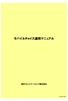 モバイルチョイスマニュアル 楽天コミュニケーションズ株式会社 1701CH-75Y 1707CH-84Y 目次 準備するもの / ログイン画面 P.4 メニューについて P.6 登録台数 ( 回線数 ) を増やしたい P.8 解約したい P.9 登録状況を確認したい P.10 利を制限したい ~ 利制限マスタ登録 ~ P.12 利を制限したい ~ 登録したマスタの実行 ~ P.14 利を制限したい
モバイルチョイスマニュアル 楽天コミュニケーションズ株式会社 1701CH-75Y 1707CH-84Y 目次 準備するもの / ログイン画面 P.4 メニューについて P.6 登録台数 ( 回線数 ) を増やしたい P.8 解約したい P.9 登録状況を確認したい P.10 利を制限したい ~ 利制限マスタ登録 ~ P.12 利を制限したい ~ 登録したマスタの実行 ~ P.14 利を制限したい
KDDI ビジネスメール 一般ユーザ用カスタマーコントロール操作ガイド Ver.2.04 Copyright , KDDI Corporation All rights reserved 1
 一般ユーザ用カスタマーコントロール操作ガイド Ver.2.04 Copyright 2012-2013, KDDI Corporation All rights reserved 1 1. はじめに... 4 2. お使いになる前に... 5 2.1 サービスを利用するための推奨システム要件... 5 2.1.1 ネットワーク環境... 5 2.1.2 クライアント端末... 5 3. ログイン ログアウト
一般ユーザ用カスタマーコントロール操作ガイド Ver.2.04 Copyright 2012-2013, KDDI Corporation All rights reserved 1 1. はじめに... 4 2. お使いになる前に... 5 2.1 サービスを利用するための推奨システム要件... 5 2.1.1 ネットワーク環境... 5 2.1.2 クライアント端末... 5 3. ログイン ログアウト
改訂履歴 版数日付改訂内容項番 ページ等 /03/31 全面改定
 工事成績評定収集 公開システム 操作マニュアル ( 発注部局担当者用 ) 平成 30 年 3 月 文部科学省大臣官房文教施設企画部 施設企画課契約情報室 改訂履歴 版数日付改訂内容項番 ページ等 1.0 2018/03/31 全面改定 目次 1. 本書の概要... 1 2. 本システム利用にあたっての注意点... 1 3. ヘルプデスク... 1 4. 本システムで利用できる機能... 2 5. 入札
工事成績評定収集 公開システム 操作マニュアル ( 発注部局担当者用 ) 平成 30 年 3 月 文部科学省大臣官房文教施設企画部 施設企画課契約情報室 改訂履歴 版数日付改訂内容項番 ページ等 1.0 2018/03/31 全面改定 目次 1. 本書の概要... 1 2. 本システム利用にあたっての注意点... 1 3. ヘルプデスク... 1 4. 本システムで利用できる機能... 2 5. 入札
<4D F736F F F696E74202D CC905C8D9E B8DEC90AC837D836A B2E >
 公害防止管理者等国家試験 団体申込用ファイル作成マニュアル このマニュアルは エクセルファイルを使用して複数の申込者をテキスト形式 (CSV) にて一覧表を作成するための方法を記述しています エクセルがパソコンにインストールされていることを前提としたマニュアルとなっています 一般社団法人産業環境管理協会公害防止管理者試験センター この CSV 作成ファイルに関連したトラブル等が発生し受験者を登録できなくても
公害防止管理者等国家試験 団体申込用ファイル作成マニュアル このマニュアルは エクセルファイルを使用して複数の申込者をテキスト形式 (CSV) にて一覧表を作成するための方法を記述しています エクセルがパソコンにインストールされていることを前提としたマニュアルとなっています 一般社団法人産業環境管理協会公害防止管理者試験センター この CSV 作成ファイルに関連したトラブル等が発生し受験者を登録できなくても
ログイン情報の入力 下記のコード IDを入力し ログインをクリックします ( 全て半角での入力となります ) ログイン情報の確認方法 政府統計コード 調査対象者 ID 法人企業 年次別調査 四半期別調査 景気予測調査 7IIW( ナナアイアイダブリュ ) 7IIW( ナナアイアイダブリュ ) 7IJ
 統計法に基づく国の統計調査です 調査票情報の秘密の保護に万全を期します 財務省の 及び 法人企業景気予測調査 では インターネットを活用したオンライン提出を推進しています お手元のパソコンから調査票データの入力 調査票の送信が可能となるほか 入力時の合計欄の自動計算やチェック機能が実行されるなど 調査へのご協力が容易になっていますので 是非ともご利用下さい なお セキュリティにつきましては 厳重な認証プロセスや暗号化通信などを採用することにより
統計法に基づく国の統計調査です 調査票情報の秘密の保護に万全を期します 財務省の 及び 法人企業景気予測調査 では インターネットを活用したオンライン提出を推進しています お手元のパソコンから調査票データの入力 調査票の送信が可能となるほか 入力時の合計欄の自動計算やチェック機能が実行されるなど 調査へのご協力が容易になっていますので 是非ともご利用下さい なお セキュリティにつきましては 厳重な認証プロセスや暗号化通信などを採用することにより
INDEX Chapter 1 はじめに 1. ポイントについて 2. 機能概要 3. 画面遷移 4. ご利用上のご注意 Chapter 2 ポイントを確認する 1. ポイントを確認する 1-1. ポイントを確認する 1-2. ソフトバンクポイント キャンペーンポイントを確認する
 ポイント利用 ご利用マニュアル (Ver.2.8) 1 INDEX Chapter 1 はじめに 1. ポイントについて 2. 機能概要 3. 画面遷移 4. ご利用上のご注意 3 3 4 4 5 Chapter 2 ポイントを確認する 1. ポイントを確認する 1-1. ポイントを確認する 1-2. ソフトバンクポイント キャンペーンポイントを確認する 1-3. Tポイントを確認する 1-4. ポイントの履歴を確認する
ポイント利用 ご利用マニュアル (Ver.2.8) 1 INDEX Chapter 1 はじめに 1. ポイントについて 2. 機能概要 3. 画面遷移 4. ご利用上のご注意 3 3 4 4 5 Chapter 2 ポイントを確認する 1. ポイントを確認する 1-1. ポイントを確認する 1-2. ソフトバンクポイント キャンペーンポイントを確認する 1-3. Tポイントを確認する 1-4. ポイントの履歴を確認する
PowerPoint Presentation
 本部 ログイン認証設定マニュアル お客様番号をこちらにご記入ください 013 年 8 月 13 日発行 Copyright Info Mart Corporation. All Rights Reserved 最新のマニュアルは Web サイトでご確認ください 当システムはバージョンアップを続けており マニュアルも改訂される場合がございます 最新のマニュアルは Web サイトでご確認ください 1 [
本部 ログイン認証設定マニュアル お客様番号をこちらにご記入ください 013 年 8 月 13 日発行 Copyright Info Mart Corporation. All Rights Reserved 最新のマニュアルは Web サイトでご確認ください 当システムはバージョンアップを続けており マニュアルも改訂される場合がございます 最新のマニュアルは Web サイトでご確認ください 1 [
NACCS貿易管理サブシステム 利用申込ガイダンス
 NACCS 貿易管理サブシステム NACCS センターへのシステム利用申込 手順マニュアル 2018 年 11 月経済産業省貿易経済協力局貿易管理部電子化 効率化推進室 0 1 NACCS センターのトップページへアクセス :http://www.naccs.jp/ 1 2 NACCS センターのトップページの NACCS 掲示板 をクリック 2 3 NACCS 掲示板の 申込手続 (NSS) をクリック
NACCS 貿易管理サブシステム NACCS センターへのシステム利用申込 手順マニュアル 2018 年 11 月経済産業省貿易経済協力局貿易管理部電子化 効率化推進室 0 1 NACCS センターのトップページへアクセス :http://www.naccs.jp/ 1 2 NACCS センターのトップページの NACCS 掲示板 をクリック 2 3 NACCS 掲示板の 申込手続 (NSS) をクリック
スライド 1
 チュートリアル ( 導入編 ) 導入フロー Step 管理者の設定 契約担当者様はまず 本サービスの運用を社内で取りまとめる管理者を決めてください 契約担当者 マスタ管理者 Step 2 部署の登録 ユーザーが所属する部署を登録します 登録した部署は承認フローや支払データを作成する際に使用します Step 3 ユーザーの登録 サービスを利用するユーザー ( メールアドレス ) を登録します あらかじめ取り込みファイルを用意する事でユーザーを一括作成できます
チュートリアル ( 導入編 ) 導入フロー Step 管理者の設定 契約担当者様はまず 本サービスの運用を社内で取りまとめる管理者を決めてください 契約担当者 マスタ管理者 Step 2 部署の登録 ユーザーが所属する部署を登録します 登録した部署は承認フローや支払データを作成する際に使用します Step 3 ユーザーの登録 サービスを利用するユーザー ( メールアドレス ) を登録します あらかじめ取り込みファイルを用意する事でユーザーを一括作成できます
【rakumoソーシャルスケジューラー】管理者マニュアル<Lightning UI版>
 2018.12.17 ソーシャルエンタープライズアプリケーション rakumo ソーシャルスケジューラー管理者マニュアル お申し込み お問い合わせ rakumo サポート 9:00~18:00( 土 / 日 / 祝日除く ) 050-1746-9402 support-sfdc@rakumo.com https://support.rakumo.com /rakumo-support/inquiry/
2018.12.17 ソーシャルエンタープライズアプリケーション rakumo ソーシャルスケジューラー管理者マニュアル お申し込み お問い合わせ rakumo サポート 9:00~18:00( 土 / 日 / 祝日除く ) 050-1746-9402 support-sfdc@rakumo.com https://support.rakumo.com /rakumo-support/inquiry/
タイトル□□□□□□□□□□
 07 年 月 こんなときは 利用者 ID の権限設定をしたい P. メールアドレスを変更したい P.6 ValueDoorID の名前を変更したい P.6 電子認証第二パスワードのロックを解除したい P.6 利用者 ID を追加したい P.0 利用者 ID を削除したい P. パスワード認証の初期パスワードを再登録したい P. パスワード認証 電子認証の利用者 ID にワンタイムパスワードを追加したい
07 年 月 こんなときは 利用者 ID の権限設定をしたい P. メールアドレスを変更したい P.6 ValueDoorID の名前を変更したい P.6 電子認証第二パスワードのロックを解除したい P.6 利用者 ID を追加したい P.0 利用者 ID を削除したい P. パスワード認証の初期パスワードを再登録したい P. パスワード認証 電子認証の利用者 ID にワンタイムパスワードを追加したい
< 削除ボタン チェックボックスについて 1> 対象 を退職社員のみで検索した場合 対象 を全てで検索した場合 システム管理 : 社員登録
 JobMagic のユーザーを登録をします ご契約頂いているアカウント数まで登録可能です 管理メニュー一覧画面 管理メニュー一覧から 社員登録 をクリックして下さい 検索条件部門対象 表示させたい社員の部門を選択して下さい 表示させたい社員の対象を選択して下さい 全て 在職社員のみ 退職社員のみ が選択できます 退職社員は社員名が赤字で表示されます ボタン 説明 表示 指定された条件に合致する社員の一覧を表示します
JobMagic のユーザーを登録をします ご契約頂いているアカウント数まで登録可能です 管理メニュー一覧画面 管理メニュー一覧から 社員登録 をクリックして下さい 検索条件部門対象 表示させたい社員の部門を選択して下さい 表示させたい社員の対象を選択して下さい 全て 在職社員のみ 退職社員のみ が選択できます 退職社員は社員名が赤字で表示されます ボタン 説明 表示 指定された条件に合致する社員の一覧を表示します
はじめに この手順書では 社労夢を用いて e-gov の 年度更新申告 ( 建設の事業 ) を行う手順について e-gov 体験システムの画面を用いて作成しています < 留意事項 > 申請を行う前に お使いのパソコンで e-gov 電子申請ができる状態に設定されている必要がございます インターネット
 社労夢 労働保険電子申請一括有期事業報告書 (e-gov 年度更新申告 ( 建設の事業 )) 一括申請 処理手順書 株式会社エムケイシステム平成 24 年 6 月 はじめに この手順書では 社労夢を用いて e-gov の 年度更新申告 ( 建設の事業 ) を行う手順について e-gov 体験システムの画面を用いて作成しています < 留意事項 > 申請を行う前に お使いのパソコンで e-gov 電子申請ができる状態に設定されている必要がございます
社労夢 労働保険電子申請一括有期事業報告書 (e-gov 年度更新申告 ( 建設の事業 )) 一括申請 処理手順書 株式会社エムケイシステム平成 24 年 6 月 はじめに この手順書では 社労夢を用いて e-gov の 年度更新申告 ( 建設の事業 ) を行う手順について e-gov 体験システムの画面を用いて作成しています < 留意事項 > 申請を行う前に お使いのパソコンで e-gov 電子申請ができる状態に設定されている必要がございます
スライド 1
 Ver.4 2012.02.08 管理画面利用の手引き CONTENTS ログインする メニューの選択 2 塾情報の閲覧 修正 3 教室管理画面 ( 全体 ) 4 教室管理画面 ( 各教室 ) 5 生徒情報の登録 6 生徒情報の閲覧 修正 7 生徒データインポート / エクスポート 8 利用履歴 ( コンテンツ基準 ) 9 利用履歴 ( 生徒基準 ) 10 生徒用コンテンツ ( 視聴 & 視聴制限
Ver.4 2012.02.08 管理画面利用の手引き CONTENTS ログインする メニューの選択 2 塾情報の閲覧 修正 3 教室管理画面 ( 全体 ) 4 教室管理画面 ( 各教室 ) 5 生徒情報の登録 6 生徒情報の閲覧 修正 7 生徒データインポート / エクスポート 8 利用履歴 ( コンテンツ基準 ) 9 利用履歴 ( 生徒基準 ) 10 生徒用コンテンツ ( 視聴 & 視聴制限
訂正手続きの流れ 一般的な訂正手続きの流れは 以下のとおりです ご不明な点がございましたら そのまま手続きを 進めず コリンズの問合わせ担当までご連絡ください 1. 登録システムへの ログイン と対象工事の選択 訂正データの作成と 訂正のための確認のお願い のダウンロード 印刷...
 一般財団法人日本建設情報総合センター コリンズ テクリスセンター 訂正手続きについての手引き 訂正手続きとは 訂正手続き とは 既に登録済のデータに間違いがあり その内容を改めるための手続きです 変更登録 は工期途中で工期延長 金額の増減 技術者の交代等が生じた際 変更が生じた時点で更新するための登録です お間違いのないようご注意ください 料金が発生します 訂正手続き は 手続きを行うごとに訂正料金が発生します
一般財団法人日本建設情報総合センター コリンズ テクリスセンター 訂正手続きについての手引き 訂正手続きとは 訂正手続き とは 既に登録済のデータに間違いがあり その内容を改めるための手続きです 変更登録 は工期途中で工期延長 金額の増減 技術者の交代等が生じた際 変更が生じた時点で更新するための登録です お間違いのないようご注意ください 料金が発生します 訂正手続き は 手続きを行うごとに訂正料金が発生します
1. 信頼済みサイトの設定 (1/3) この設定をしないとレイアウト ( 公報 ) ダウンロードなどの一部の機能が使えませんので 必ず設定してください 1 Internet Explorer を起動し [ ツール ]-[ インターネットオプション (O)] を選択します 2 [ セキュリティ ] の
![1. 信頼済みサイトの設定 (1/3) この設定をしないとレイアウト ( 公報 ) ダウンロードなどの一部の機能が使えませんので 必ず設定してください 1 Internet Explorer を起動し [ ツール ]-[ インターネットオプション (O)] を選択します 2 [ セキュリティ ] の 1. 信頼済みサイトの設定 (1/3) この設定をしないとレイアウト ( 公報 ) ダウンロードなどの一部の機能が使えませんので 必ず設定してください 1 Internet Explorer を起動し [ ツール ]-[ インターネットオプション (O)] を選択します 2 [ セキュリティ ] の](/thumbs/92/108723292.jpg) Internet Explorer の初期設定 信頼済みサイト の設定や ポップアップブロック の設定を確認する必要があります 以下の手順で設定してください 1. 信頼済みサイトの設定 2. タブブラウズの設定 3. セキュリティ設定の変更 4. ポップアップブロックの設定 5. 推奨する文字サイズの設定 6. 規定のブラウザに設定 7. 互換表示の無効の設定 8. ランキングやハイライトの印刷設定
Internet Explorer の初期設定 信頼済みサイト の設定や ポップアップブロック の設定を確認する必要があります 以下の手順で設定してください 1. 信頼済みサイトの設定 2. タブブラウズの設定 3. セキュリティ設定の変更 4. ポップアップブロックの設定 5. 推奨する文字サイズの設定 6. 規定のブラウザに設定 7. 互換表示の無効の設定 8. ランキングやハイライトの印刷設定
『<みずほ>でんさいネットサービス』操作マニュアル
 Ⅱ 債権一括請求について 債権一括請求の流れ... 2 1 2 債権一括請求の仮登録... 3 登録結果の確認... 6-1 債権一括請求の流れ ここでは 債権一括請求仮登録の流れについて説明します アップロードファイルの作成 お客さまの社内システムまたは債権一括請求用ソフトウェア 一括請求 Assist で 依頼明細ファイルを作成します データフォーマットは本編 Q&A をご参照ください 1 債権一括請求の仮登録
Ⅱ 債権一括請求について 債権一括請求の流れ... 2 1 2 債権一括請求の仮登録... 3 登録結果の確認... 6-1 債権一括請求の流れ ここでは 債権一括請求仮登録の流れについて説明します アップロードファイルの作成 お客さまの社内システムまたは債権一括請求用ソフトウェア 一括請求 Assist で 依頼明細ファイルを作成します データフォーマットは本編 Q&A をご参照ください 1 債権一括請求の仮登録
Web ビリングご利用ガイド 2 請求情報照会 編 Web ビリングご利用ガイド ( 2 請求情報照会 編 ) 本書は NTT ファイナンスが提供している Web ビリングサービスのご利用方法をご案内しております お客さまのお支払い方法等によっては 実際の画面と異なる場合がございますので ご注意くだ
 Web ビリングご利用ガイド ( 2 請求情報照会 編 ) 本書は NTT ファイナンスが提供している Web ビリングサービスのご利用方法をご案内しております お客さまのお支払い方法等によっては 実際の画面と異なる場合がございますので ご注意ください 請求情報照会 編もくじ 1.WebビリングTOP 画面 2-1 2. 請求情報照会 2-2 3. ご請求額お知らせメールの登録 2-5 4. 請求データのダウンロード
Web ビリングご利用ガイド ( 2 請求情報照会 編 ) 本書は NTT ファイナンスが提供している Web ビリングサービスのご利用方法をご案内しております お客さまのお支払い方法等によっては 実際の画面と異なる場合がございますので ご注意ください 請求情報照会 編もくじ 1.WebビリングTOP 画面 2-1 2. 請求情報照会 2-2 3. ご請求額お知らせメールの登録 2-5 4. 請求データのダウンロード
Zoiper User Guide
 Zoiper Classic (Mac/Windows) 操作マニュアル Ver 1.0.0 2019/8/1 作成 *Zoiper は Zoiper software 社の製品です はじめに 本説明書は Zoiper についてご説明致します 当アプリケーションをご使用する際に 本説明書を読むことでご理解いただきお間違えの無いようご利用ください Zoiper は Zoiper software 社が提供する無料で使用できるソフトフォンです
Zoiper Classic (Mac/Windows) 操作マニュアル Ver 1.0.0 2019/8/1 作成 *Zoiper は Zoiper software 社の製品です はじめに 本説明書は Zoiper についてご説明致します 当アプリケーションをご使用する際に 本説明書を読むことでご理解いただきお間違えの無いようご利用ください Zoiper は Zoiper software 社が提供する無料で使用できるソフトフォンです
デスクトップコミュニケータDC550 電話帳マニュアル
 電話帳について 電話帳ウィンドウの表示例 : No 項目内容備考 1 メニューバー ファイル ( 社内電話帳表示時 ) 新規エントリークリックして選んだ電話帳の中に連絡先情報を新規登録します 課 / 局 / 部名 ( 社内電話帳のみ ) 会社名 ( 社内電話帳以外 ) クリックして選んだ電話帳の課 / 局 / 部または会社名のグループを編集します プロパティクリックして選んだ連絡先情報を修正します
電話帳について 電話帳ウィンドウの表示例 : No 項目内容備考 1 メニューバー ファイル ( 社内電話帳表示時 ) 新規エントリークリックして選んだ電話帳の中に連絡先情報を新規登録します 課 / 局 / 部名 ( 社内電話帳のみ ) 会社名 ( 社内電話帳以外 ) クリックして選んだ電話帳の課 / 局 / 部または会社名のグループを編集します プロパティクリックして選んだ連絡先情報を修正します
<4D F736F F D E30318C8E90A792E85F838F E F815B836882B D836A B2E646F6378>
 成協ビジネスバンキングサービス ワンタイムパスワード ご利用マニュアル http://www.seikyo-shinkumi.jp/ ( 平成 29 年 4 月 3 日現在 ) 目 次 ご利用にあたって 1. ワンタイムパスワードとは... 1 2. ご利用料金... 1 3. ご利用方法... 1 4. ご利用の際の注意事項... 1 初期登録ワンタイムパスワード初期設定方法... 3 トークンを追加する...
成協ビジネスバンキングサービス ワンタイムパスワード ご利用マニュアル http://www.seikyo-shinkumi.jp/ ( 平成 29 年 4 月 3 日現在 ) 目 次 ご利用にあたって 1. ワンタイムパスワードとは... 1 2. ご利用料金... 1 3. ご利用方法... 1 4. ご利用の際の注意事項... 1 初期登録ワンタイムパスワード初期設定方法... 3 トークンを追加する...
FAX配信サービス 利用マニュアル
 メール配信サービス 利用マニュアル 08/0/5 NetReal 株式会社 目次. メール配信サービスとは P.3. メール原稿を登録する P.4 3. メールリストを作成する 3-.Excelにて作成する P.8 3-. テキストエディタにて作成する P.0 4. メールリストを登録する P. 5. メール配信を予約する P.6 6. 配信結果を確認する P.0 Ex. 配信プランを契約する P.
メール配信サービス 利用マニュアル 08/0/5 NetReal 株式会社 目次. メール配信サービスとは P.3. メール原稿を登録する P.4 3. メールリストを作成する 3-.Excelにて作成する P.8 3-. テキストエディタにて作成する P.0 4. メールリストを登録する P. 5. メール配信を予約する P.6 6. 配信結果を確認する P.0 Ex. 配信プランを契約する P.
目次 1. 即 PAT の設定 1. 銀行口座 3 口座開設の説明 4 ジャパンネット銀行の申込み 4 イーバンク銀行の申込み 即 PAT 加入手続き 13~ 即 PAT の入出金メニュー 20~25 2
 神威マニュアル - 即 PAT 編 - 目次 1. 即 PAT の設定 1. 銀行口座 3 口座開設の説明 4 ジャパンネット銀行の申込み 4 イーバンク銀行の申込み 8 2-1. 即 PAT 加入手続き 13~19 2-2. 即 PAT の入出金メニュー 20~25 2 1. 即 PAT の設定 1. 銀行口座 競馬の投票をするためには ジャパンネット銀行またはイーバンク銀行の口座を開設してから
神威マニュアル - 即 PAT 編 - 目次 1. 即 PAT の設定 1. 銀行口座 3 口座開設の説明 4 ジャパンネット銀行の申込み 4 イーバンク銀行の申込み 8 2-1. 即 PAT 加入手続き 13~19 2-2. 即 PAT の入出金メニュー 20~25 2 1. 即 PAT の設定 1. 銀行口座 競馬の投票をするためには ジャパンネット銀行またはイーバンク銀行の口座を開設してから
管理者メニュー 目次 目次 承認... 2 管理メニューを見る 会員一覧 グループ一覧 一括置換 引用管理 ( 名刺 ) パターン管理 ( 名刺 ) インフォメーション管理
 操作マニュアル 管理者メニュー 目次 目次 承認... 2 管理メニューを見る... 7 2- 会員一覧... 8 2-2 グループ一覧... 6 2-3 一括置換... 20 2-4 引用管理 ( 名刺 )... 22 2-5 パターン管理 ( 名刺 )... 27 2-6 インフォメーション管理... 28 2-7 固有画像管理... 29 3 一括作成リスト... 3 4 発注履歴を見る...
操作マニュアル 管理者メニュー 目次 目次 承認... 2 管理メニューを見る... 7 2- 会員一覧... 8 2-2 グループ一覧... 6 2-3 一括置換... 20 2-4 引用管理 ( 名刺 )... 22 2-5 パターン管理 ( 名刺 )... 27 2-6 インフォメーション管理... 28 2-7 固有画像管理... 29 3 一括作成リスト... 3 4 発注履歴を見る...
スライド 1
 中小事業所向け IP 電話サービス OCN ドットフォンオフィス 管理者用設定ホームページの ご利用方法 OCN ドットフォンオフィスのオプションサービス ( 転送 留守番サービス 番号非通知拒否サービス ) を 050 ダイヤルイン追加番号でご契約の場合にご活用ください エヌ ティ ティ コミュニケーションズ株式会社 16.02 版 NTT Communications 2010 All Rights
中小事業所向け IP 電話サービス OCN ドットフォンオフィス 管理者用設定ホームページの ご利用方法 OCN ドットフォンオフィスのオプションサービス ( 転送 留守番サービス 番号非通知拒否サービス ) を 050 ダイヤルイン追加番号でご契約の場合にご活用ください エヌ ティ ティ コミュニケーションズ株式会社 16.02 版 NTT Communications 2010 All Rights
** 目次 ** I. 画面説明... 3 ログイン後のトップ画面... 3 II. 基本操作... 5 III. 申請者の操作 申請書を作成する 作成した申請書を申請する 申請者の代わりに代理申請する 代理作成者が作成した申請書を
 J-MOTTO ワークフロー ユーザーマニュアル Version1.21(2018 年 4 月 10 日更新 ) -1- ** 目次 ** I. 画面説明... 3 ログイン後のトップ画面... 3 II. 基本操作... 5 III. 申請者の操作... 6 1. 申請書を作成する... 6 2. 作成した申請書を申請する... 10 3. 申請者の代わりに代理申請する... 15 4. 代理作成者が作成した申請書を申請者に申請依頼する...
J-MOTTO ワークフロー ユーザーマニュアル Version1.21(2018 年 4 月 10 日更新 ) -1- ** 目次 ** I. 画面説明... 3 ログイン後のトップ画面... 3 II. 基本操作... 5 III. 申請者の操作... 6 1. 申請書を作成する... 6 2. 作成した申請書を申請する... 10 3. 申請者の代わりに代理申請する... 15 4. 代理作成者が作成した申請書を申請者に申請依頼する...
<4D F736F F D20837D ED0984A96B298418C6790DD92E8288F4390B329815B2E646F6378>
 マイナ de 社労夢連携設定 マイナ de 社労夢のマイナンバー連携手順 (P.2) マイナ de 社労夢 CL のマイナンバー連携手順 (P.8) 参考 :CSV ファイルからのマイナンバー取り込み方法 (P.11) 株式会社エムケイシステム 平成 30 年 3 月 1 マイナンバー連携条件 社労夢とマイナ de 社労夢の 事業所コードと従業員コード が桁数を含めて一致する必要があります < 事業所コード
マイナ de 社労夢連携設定 マイナ de 社労夢のマイナンバー連携手順 (P.2) マイナ de 社労夢 CL のマイナンバー連携手順 (P.8) 参考 :CSV ファイルからのマイナンバー取り込み方法 (P.11) 株式会社エムケイシステム 平成 30 年 3 月 1 マイナンバー連携条件 社労夢とマイナ de 社労夢の 事業所コードと従業員コード が桁数を含めて一致する必要があります < 事業所コード
N2 CMS Developer Documentation
 KCN 京都マイページ ご利用の手引き KCN 京都マイページは KCN 京都のご契約者様専用サイトです ご契約内容の変更や請求情報のご確認 各種サービスの追加 変更などがお客様自身で KCN 京都のホームページ上から管理できるオンラインサービスです 平成 27 年 8 月 10 日 ( 第 1 版 ) 1 目次 はじめに... 4 メニューのご案内... 4 マイページご利用環境... 5 マイページにログインしよう...
KCN 京都マイページ ご利用の手引き KCN 京都マイページは KCN 京都のご契約者様専用サイトです ご契約内容の変更や請求情報のご確認 各種サービスの追加 変更などがお客様自身で KCN 京都のホームページ上から管理できるオンラインサービスです 平成 27 年 8 月 10 日 ( 第 1 版 ) 1 目次 はじめに... 4 メニューのご案内... 4 マイページご利用環境... 5 マイページにログインしよう...
Chapter1 PC 初期設定編 - 2 -
 位置情報 ASP サービスDP2 for FOMA ~ 初期設定マニュアル~ (GPS 携帯電話 ) Chapter1 PC 初期設定編 - 2 - サービスサイトにアクセス まずは弊社よりお送りするアクセス情報から サービスサイトにログインします ここから サービスを利用するための各種初期設定を行います Chapter 1 サービス開始手続きが終了しましたら 弊社よりアクセス情報をメールでお送り致します
位置情報 ASP サービスDP2 for FOMA ~ 初期設定マニュアル~ (GPS 携帯電話 ) Chapter1 PC 初期設定編 - 2 - サービスサイトにアクセス まずは弊社よりお送りするアクセス情報から サービスサイトにログインします ここから サービスを利用するための各種初期設定を行います Chapter 1 サービス開始手続きが終了しましたら 弊社よりアクセス情報をメールでお送り致します
Shareresearchオンラインマニュアル
 Chrome の初期設定 以下の手順で設定してください 1. ポップアップブロックの設定 2. 推奨する文字サイズの設定 3. 規定のブラウザに設定 4. ダウンロードファイルの保存先の設定 5.PDFレイアウトの印刷設定 6. ランキングやハイライトの印刷設定 7. 注意事項 なお 本マニュアルの内容は バージョン 61.0.3163.79 の Chrome を基に説明しています Chrome の設定手順や画面については
Chrome の初期設定 以下の手順で設定してください 1. ポップアップブロックの設定 2. 推奨する文字サイズの設定 3. 規定のブラウザに設定 4. ダウンロードファイルの保存先の設定 5.PDFレイアウトの印刷設定 6. ランキングやハイライトの印刷設定 7. 注意事項 なお 本マニュアルの内容は バージョン 61.0.3163.79 の Chrome を基に説明しています Chrome の設定手順や画面については
カスペルスキーセキュリティご利用までの流れ STEP1. お申込み カスペルスキーセキュリティのお申し込み完了後 画面の案内にしたがってセキュリティソフトの ダウンロード インストールを行ってください インストール時に アクティベーションコードの入力が必要です アクティベーションコードはマイページで
 カスペルスキーセキュリティご利用までの流れ STEP1. お申込み カスペルスキーセキュリティのお申し込み完了後 画面の案内にしたがってセキュリティソフトの ダウンロード インストールを行ってください インストール時に アクティベーションコードの入力が必要です アクティベーションコードはマイページでご確認いただけます 利用開始月より月額利用料金がかかります 日割り計算は行いません STEP2. ダウンロードをする
カスペルスキーセキュリティご利用までの流れ STEP1. お申込み カスペルスキーセキュリティのお申し込み完了後 画面の案内にしたがってセキュリティソフトの ダウンロード インストールを行ってください インストール時に アクティベーションコードの入力が必要です アクティベーションコードはマイページでご確認いただけます 利用開始月より月額利用料金がかかります 日割り計算は行いません STEP2. ダウンロードをする
-9- (2) 画面表示 () で指定した条件のレポートを 画面に表示します () の条件入力完了後 表示 をクリック 画面の表示に時間がかかる場合があります 2 検索結果が表示されます ソート順を変更できます 3 3 詳細 をクリック 4 選択した電話番号の 請求金額内訳が表示されます
 請求レポート 4. 部署別請求レポート 部署別に 電話番号ごとの請求情報を画面で表示したり EXCEL や csv で出力します 様々な検索条件 ソート順を指定することができます 検索条件 : 部署 / 電話番号 / お客様集計パターン ( )/ 集計単位 / 部署コード表示有無 設定方法は 24. 料金集計設定 に記載 ソート順 : 部署 / 電話番号 / 金額の昇順 降順 最新の部署情報をレポートに反映させるには
請求レポート 4. 部署別請求レポート 部署別に 電話番号ごとの請求情報を画面で表示したり EXCEL や csv で出力します 様々な検索条件 ソート順を指定することができます 検索条件 : 部署 / 電話番号 / お客様集計パターン ( )/ 集計単位 / 部署コード表示有無 設定方法は 24. 料金集計設定 に記載 ソート順 : 部署 / 電話番号 / 金額の昇順 降順 最新の部署情報をレポートに反映させるには
<4D F736F F D B B B838B D836A B5F835F E646F63>
 ユーザーツール 利用マニュアル はじめに 本マニュアルは メールアドレス及びホームページ領域の作成 削除 パスワード変更等について説明します メールアドレスの転送設定 自動応答設定については メールアカウント管理パネル利用マニュアルをご参照ください 2 . ログイン方法 ユーザーツールへログインする方法について説明します. インターネットエクスプローラーなどのブラウザを開きます 2. アドレス欄にユーザーツールのアドレスを入力します
ユーザーツール 利用マニュアル はじめに 本マニュアルは メールアドレス及びホームページ領域の作成 削除 パスワード変更等について説明します メールアドレスの転送設定 自動応答設定については メールアカウント管理パネル利用マニュアルをご参照ください 2 . ログイン方法 ユーザーツールへログインする方法について説明します. インターネットエクスプローラーなどのブラウザを開きます 2. アドレス欄にユーザーツールのアドレスを入力します
スライド 1
 H5.9 全国健康保険協会広島支部協会けんぽ Copyright Japan Health Insurance Association. All rights reserved. インターネットサービスでできること 郵送による申込よりスピーディ! 申込の翌日には手続きが完了します ( 紙媒体の場合は約 週間 ) 生活習慣病予防健診対象者のデータが取得できます 途中入社の方のデータ取得も可能 対象者データは定期的に更新されています
H5.9 全国健康保険協会広島支部協会けんぽ Copyright Japan Health Insurance Association. All rights reserved. インターネットサービスでできること 郵送による申込よりスピーディ! 申込の翌日には手続きが完了します ( 紙媒体の場合は約 週間 ) 生活習慣病予防健診対象者のデータが取得できます 途中入社の方のデータ取得も可能 対象者データは定期的に更新されています
5. エイジレス80 と Collabo80+ のデータ不整合の解消手順について エイジレス80 と Collabo80+ で会員連携を開始する前に 以下のフローにて データ差異が存在しない状態にしてください 連携開始時には エイジレス80 側を正とさせていただきますので Collabo80+ 側の
 シルバー人材センター連合会 シルバー人材センター 御中 NRI 社会情報システム株式会社 エイジレス 80 Collabo80+ 開発担当 エイジレス 80 アクティブ と Collabo80+ の会員データ連携について 拝啓時下益々ご隆昌のこととお慶び申し上げます 平素は エイジレス 80アクティブ ( 以下 エイジレス 80 ) ならびに Collabo80+ をご利用賜り 厚く御礼申し上げます
シルバー人材センター連合会 シルバー人材センター 御中 NRI 社会情報システム株式会社 エイジレス 80 Collabo80+ 開発担当 エイジレス 80 アクティブ と Collabo80+ の会員データ連携について 拝啓時下益々ご隆昌のこととお慶び申し上げます 平素は エイジレス 80アクティブ ( 以下 エイジレス 80 ) ならびに Collabo80+ をご利用賜り 厚く御礼申し上げます
目次 No. 内容 メニュー名 ページ番号 事前準備 IEバージョン情報確認 互換表示設定 (IE9 IE0 IEの場合 ) 信頼済みサイトへの登録 (IE0 IEの場合 ) 4 受注データを (IE0 IEの場合 ) 6 5 リストを出力する為の設定 (IE0 IEの場合 ) 7 6 ( その)(
 WEB-EDI 画面操作マニュアル (IE6~IE 設定版 ) 第 版 04 年 月 日 株式会社富士通システムズ ウエスト 目次 No. 内容 メニュー名 ページ番号 事前準備 IEバージョン情報確認 互換表示設定 (IE9 IE0 IEの場合 ) 信頼済みサイトへの登録 (IE0 IEの場合 ) 4 受注データを (IE0 IEの場合 ) 6 5 リストを出力する為の設定 (IE0 IEの場合
WEB-EDI 画面操作マニュアル (IE6~IE 設定版 ) 第 版 04 年 月 日 株式会社富士通システムズ ウエスト 目次 No. 内容 メニュー名 ページ番号 事前準備 IEバージョン情報確認 互換表示設定 (IE9 IE0 IEの場合 ) 信頼済みサイトへの登録 (IE0 IEの場合 ) 4 受注データを (IE0 IEの場合 ) 6 5 リストを出力する為の設定 (IE0 IEの場合
